Page 1
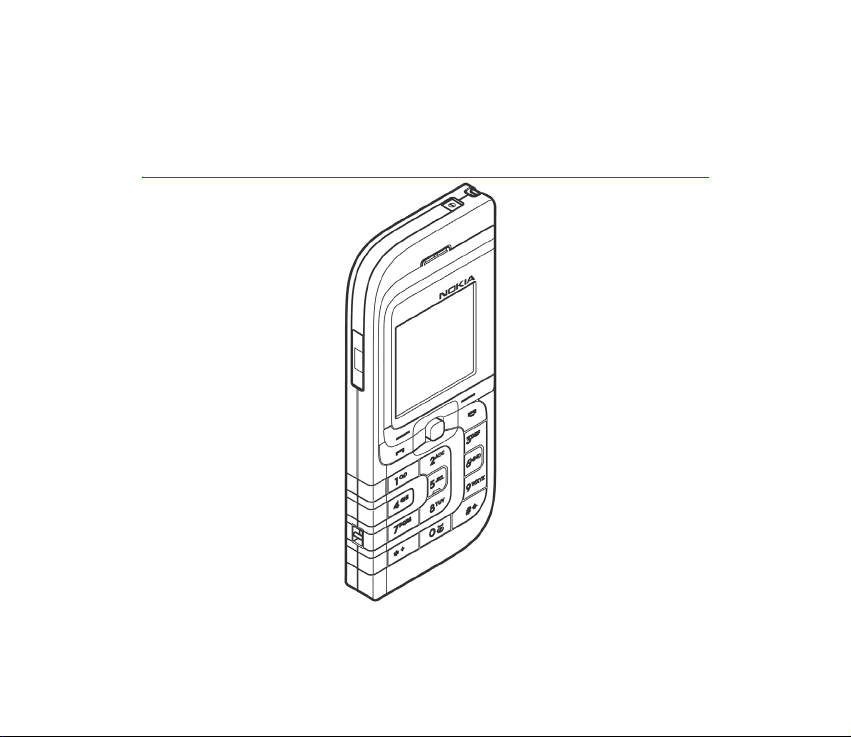
Korisnièki priruènik za telefon
Nokia 7260
9231782
3. izdanje
Page 2
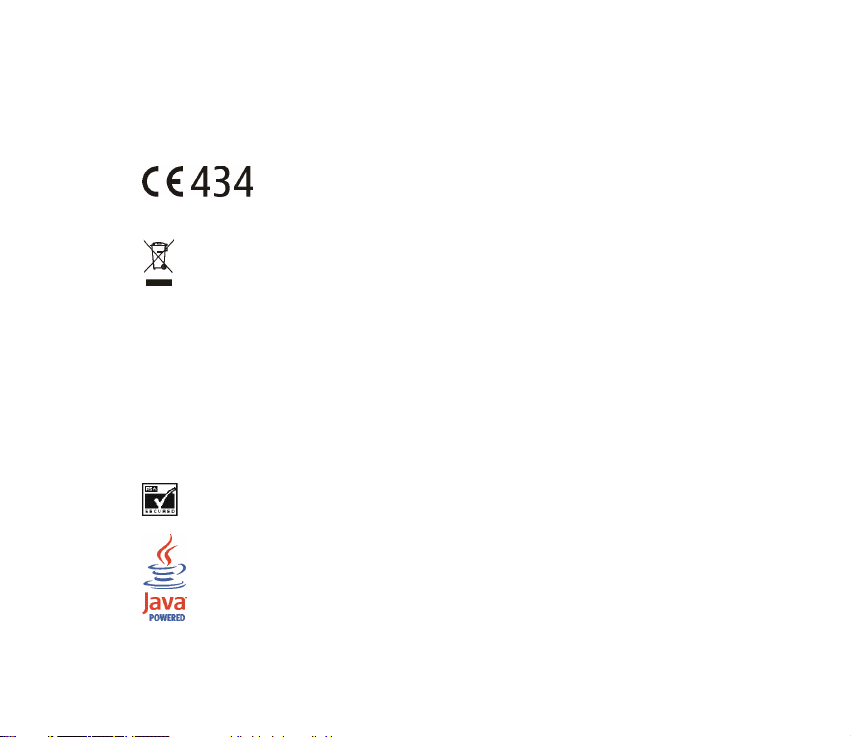
IZJAVA O USKLAÐENOSTI
Mi, NOKIA CORPORATION, izjavljujemo pod iskljuèivo vlastitom odgovorno¹æu da je proizvod RM- 17
usklaðen s odredbama direktive Vijeæa: 1999/5/EC.
Izjavu o usklaðenosti mo¾ete naæi na Internetu, na adresi
http://www.nokia.com/phones/declaration_of_conformity/.
Copyright © 2005 Nokia. Sva prava pridr¾ana.
Simbol precrtane kante za smeæe oznaèava da se u zemljama Europske unije proizvod po isteku
vijeka trajanja odla¾e na odgovarajuæe odlagali¹te. To se odnosi na Va¹ ureðaj, ali i na svu
dodatnu opremu oznaèenu tim simbolom. Ne bacajte te proizvode kao nerazvrstani gradski
otpad.
Reproduciranje, prijenos, distribucija ili pohrana sadr¾aja ovog dokumenta ili nekog njegovog dijela, u bilo
kojem obliku, nije dozvoljeno bez prethodnog pismenog odobrenja dru¹tva Nokia.
Nokia, Nokia Connecting People, Xpress-on i Pop-Port su za¹titni znaci ili registrirani za¹titni znaci Nokia
Corporation. Ostali nazivi proizvoda i tvrtke ovdje navedene mogu biti za¹titni znaci ili trgovaèki nazivi
njihovih vlasnika.
Nokia tune je zvuèni znak Nokia Corporation.
US Patent No 5818437 and other pending patents. T9 text input software Copyright (C) 1997-2005. Tegic
Communications, Inc. All rights reserved.
Includes RSA BSAFE cryptographic or security protocol software from RSA Security.
Java is a trademark of Sun Microsystems, Inc.
2Copyright © 2005 Nokia. All rights reserved.
Page 3
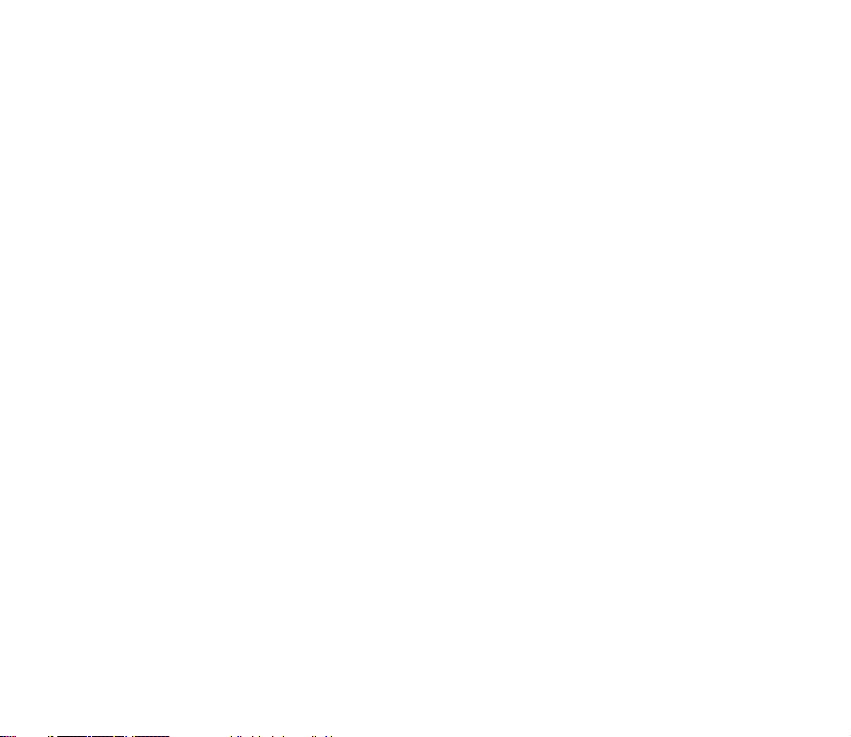
This product is licensed under the MPEG-4 Visual Patent Portfolio License (i) for personal and
noncommercial use in connection with information which has been encoded in compliance with the
MPEG-4 Visual Standard by a consumer engaged in a personal and noncommercial activity and (ii) for use
in connection with MPEG-4 video provided by a licensed video provider. No license is granted or shall be
implied for any other use. Additional information including that relating to promotional, internal and
commercial uses may be obtained from MPEG LA, LLC. See <http://www.mpegla.com>.
Ovaj je proizvod licenciran preko licence MPEG-4 Visual Patent Portfolio License (i) za osobnu i
nekomercijalnu uporabu vezanu za podatke koje je korisnik, u osobne i nekomercijalne svrhe, kodirao u
skladu s vizualnim standardom MPEG-4 te (ii) za uporabu vezanu za MPEG-4 video koji pru¾a licencirani
davatelj video materijala. Licenca se ne izdaje za bilo kakvu drugu uporabu niti podrazumijeva takvu
uporabu. Dodatne informacije, kao i one vezane za promotivnu, unutarnju i komercijalnu uporabu mo¾ete
dobiti od tvrtke MPEG LA, LLC. Posjetite <http://www.mpegla.com>.
Nokia primjenjuje strategiju neprekidnok razvoja. Nokia zadr¾ava pravo izmjene i pobolj¹anja bilo kojeg
proizvoda opisanog u ovom dokumentu bez prethodne najave.
Nokia neæe, ni pod kojim okolnostima, biti odgovorna za bilo kakav gubitak podataka ili prihoda, niti za
bilo kakvu posebnu, sluèajnu, posljediènu ili neizravnu ¹tetu, bez obzira na to kako je prouzroèena.
Sadr¾aj ovog dokumenta daje se u stanju "kako jest". Osim u sluèajevima propisanim odgovarajuæim
zakonom ne daju se nikakva jamstva, izrièita ili podrazumjevana, ukljuèujuæi, ali ne ogranièavajuæi se na
podrazumjevana jamstva u pogledu prikladnosti za prodaju i prikladnosti za odreðenu namjenu, a koja bi
se odnosila na toènost, pouzdanost ili sadr¾aj ovog dokumenta. Nokia pridr¾ava pravo izmjene i
povlaèenja ovog dokumenta u bilo kojem trenutku bez prethodne najave.
Dostupnost odreðenih proizvoda mo¾e se razlikovati od regije do regije. Molimo provjerite to kod Vama
najbli¾eg prodavaèa Nokia-e.
Ovaj ureðaj mo¾da sadr¾i robu, tehnologiju ili softver koji podlije¾u zakonima i propisima o izvozu
Sjedinjenih Amerièkih Dr¾ava i drugih dr¾ava. Odstupanje od zakona je zabranjeno.
9231782 / 3. izdanje
3Copyright © 2005 Nokia. All rights reserved.
Page 4
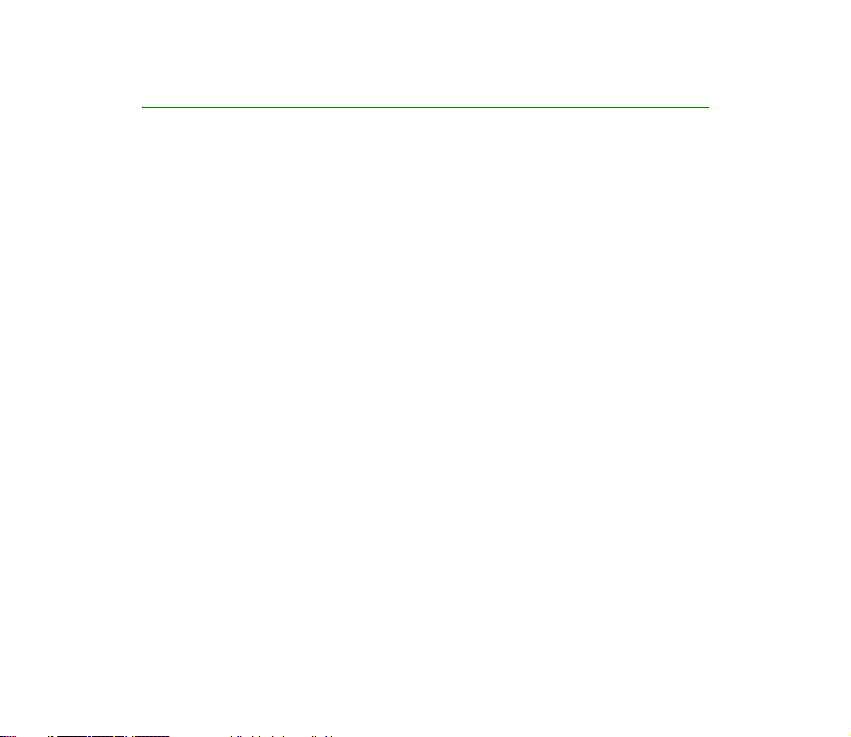
Sadr¾aj
Za va¹u sigurnost .............................................................................................. 12
Opæe informacije............................................................................................... 16
Pregled funkcija ........................................................................................................................................ 16
Pristupni kodovi ........................................................................................................................................ 17
Sigurnosni kôd ....................................................................................................................................... 17
PIN kodovi ............................................................................................................................................... 17
PUK kodovi.............................................................................................................................................. 17
Lozinka zabrane poziva ....................................................................................................................... 18
Kôd lisnice............................................................................................................................................... 18
Usluga postavki konfiguracije............................................................................................................... 18
Preuzimanje sadr¾aja i programa......................................................................................................... 19
Nokia podr¹ka i podaci o kontaktima ................................................................................................. 19
1. Prvi koraci...................................................................................................... 20
Umetanje SIM kartice i baterije ........................................................................................................... 20
Punjenje baterije....................................................................................................................................... 21
Ukljuèivanje i iskljuèivanje telefona.................................................................................................... 22
Antena ......................................................................................................................................................... 23
Uzica za no¹enje oko zglavka................................................................................................................ 23
2. Opis telefona................................................................................................. 24
Tipke i dijelovi............................................................................................................................................ 24
Stanje èekanja........................................................................................................................................... 25
Popis osobnih preèaca ......................................................................................................................... 26
Preèaci u stanju èekanja ..................................................................................................................... 26
©tednja energije..................................................................................................................................... 27
4Copyright © 2005 Nokia. All rights reserved.
Page 5
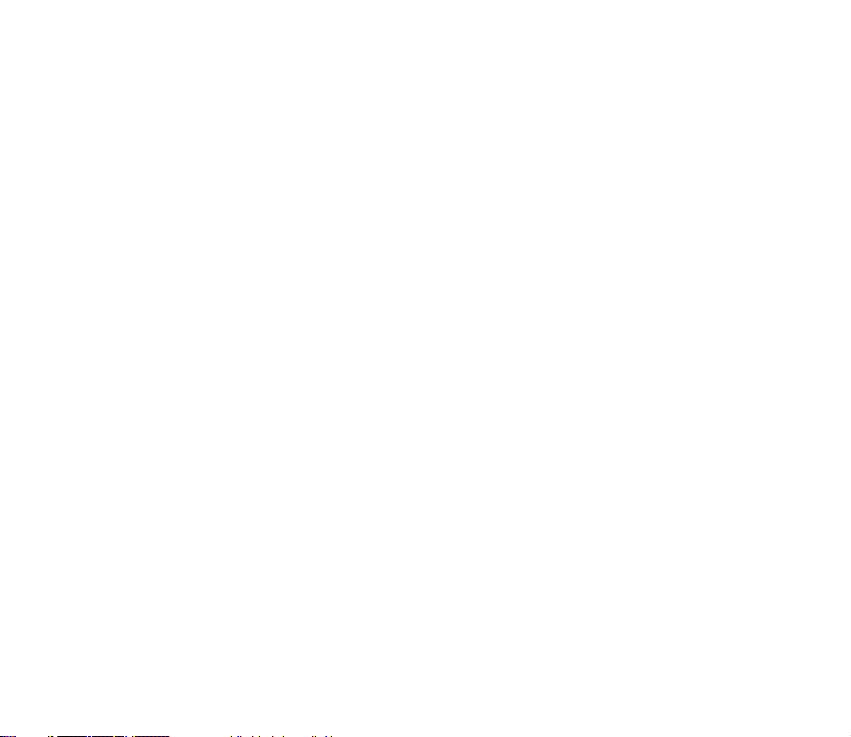
Oznake...................................................................................................................................................... 27
Zakljuèavanje tipkovnice ........................................................................................................................ 28
3. Funkcije poziva.............................................................................................. 29
Upuæivanje poziva .................................................................................................................................... 29
Brzo biranje............................................................................................................................................. 29
Prihvaæanje ili odbijanje poziva............................................................................................................ 30
Poziv na èekanju.................................................................................................................................... 30
Opcije tijekom poziva.............................................................................................................................. 30
4. Pisanje teksta ................................................................................................ 32
Postavke ...................................................................................................................................................... 32
Prediktivni unos teksta............................................................................................................................ 33
Unos slo¾enica ....................................................................................................................................... 33
Uobièajeni unos teksta............................................................................................................................ 33
5. Kretanje izbornicima..................................................................................... 35
6. Poruke ............................................................................................................ 36
Tekstualne poruke (SMS)........................................................................................................................ 36
Pisanje i slanje SMS poruka ............................................................................................................... 37
Opcije pri slanju poruka................................................................................................................... 37
Èitanje i odgovaranje na SMS poruke............................................................................................. 38
Predlo¹ci................................................................................................................................................... 39
Mapa Spremljene stavke i Moje mape............................................................................................ 39
Multimedijske poruke (MMS)................................................................................................................ 39
Pisanje i slanje MMS poruka.............................................................................................................. 40
Èitanje i odgovaranje na MMS poruke ........................................................................................... 41
Mape poruka........................................................................................................................................... 42
Memorija je puna ..................................................................................................................................... 43
Automatske poruke.................................................................................................................................. 43
5Copyright © 2005 Nokia. All rights reserved.
Page 6
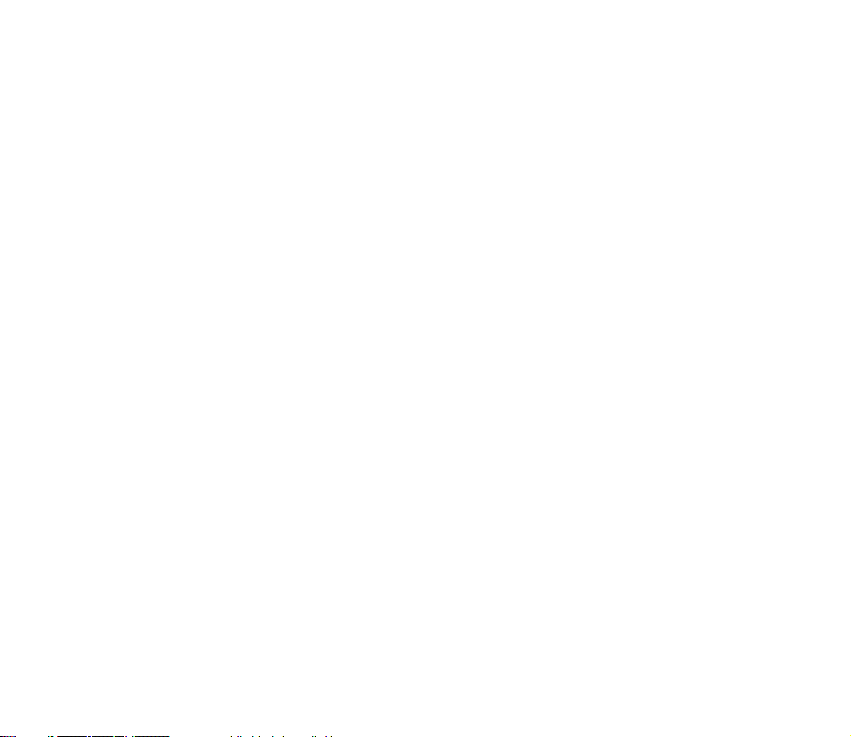
Pisanje poruke........................................................................................................................................ 43
Primanje poruke..................................................................................................................................... 44
Trenutaène poruke (IM) .......................................................................................................................... 44
Pristup izborniku ................................................................................................................................... 44
Spajanje na uslugu razmjene trenutaènih poruka....................................................................... 45
Zapoèinjanje sesije razmjene trenutaènih poruka ....................................................................... 45
Prihvaæanje ili odbijanje pozivnice................................................................................................... 47
Èitanje poruke........................................................................................................................................ 47
Sudjelovanje u razgovoru ................................................................................................................... 47
Ureðivanje statusa dostupnosti ........................................................................................................ 48
Kontakti za razmjenu trenutaènih poruka ..................................................................................... 48
Blokiranje i deblokiranje poruka ....................................................................................................... 49
Skupine..................................................................................................................................................... 49
Javne skupine...................................................................................................................................... 49
Privatne skupine................................................................................................................................. 50
Program za e-po¹tu ................................................................................................................................. 50
Pisanje i slanje e-po¹te........................................................................................................................ 51
Preuzimanje e-po¹te ............................................................................................................................ 51
Èitanje i odgovaranje na poruke e-po¹te....................................................................................... 51
Ulazni spremnik i druge mape........................................................................................................... 52
Brisanje poruka e-po¹te ...................................................................................................................... 52
Glasovne poruke........................................................................................................................................ 52
Info poruke ................................................................................................................................................. 53
Naredbe za usluge.................................................................................................................................... 53
Brisanje poruka ......................................................................................................................................... 53
Postavke poruka........................................................................................................................................ 54
Tekstualne poruke i SMS e-po¹ta..................................................................................................... 54
Multimediji.............................................................................................................................................. 54
E-po¹ta..................................................................................................................................................... 55
6Copyright © 2005 Nokia. All rights reserved.
Page 7
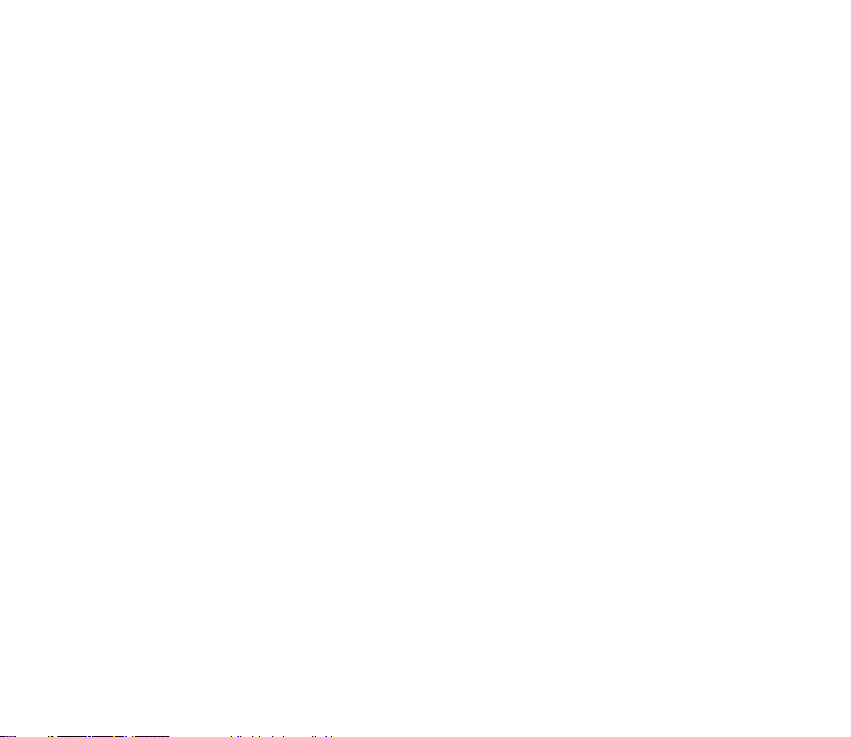
Velièina slova.......................................................................................................................................... 56
Brojilo poruka ............................................................................................................................................ 57
7. Popis poziva ................................................................................................... 58
Popisi zadnjih poziva ............................................................................................................................... 58
Brojila i brojaèi.......................................................................................................................................... 58
Podaci o odreðivanju polo¾aja.............................................................................................................. 59
8. Kontakti ......................................................................................................... 60
Tra¾enje kontakta ..................................................................................................................................... 60
Spremanje imena i telefonskih brojeva.............................................................................................. 60
Dodavanje brojeva, stavki ili slike ........................................................................................................ 60
Kopiranje kontakata................................................................................................................................. 61
Izmjena pojedinosti o kontaktu............................................................................................................ 62
Brisanje kontakata ili pojedinosti o kontaktu .................................................................................. 62
Posjetnice.................................................................................................................................................... 62
Podatak o mojoj dostupnosti ................................................................................................................ 63
Pretplaæena imena.................................................................................................................................... 64
Dodavanje kontakata u pretplaæena imena................................................................................... 64
Pregled imena na koja ste pretplaæeni............................................................................................ 65
Otkazivanje pretplate na kontakt..................................................................................................... 65
Postavke ...................................................................................................................................................... 65
Brzo biranje ................................................................................................................................................ 66
Glasovno biranje ....................................................................................................................................... 66
Pridru¾ivanje glasovnih oznaka i upravljanje njima.................................................................... 67
Upuæivanje poziva pomoæu glasovne oznake................................................................................ 68
Brojevi usluga............................................................................................................................................ 68
Moji brojevi ................................................................................................................................................ 68
Grupe pozivatelja...................................................................................................................................... 68
7Copyright © 2005 Nokia. All rights reserved.
Page 8
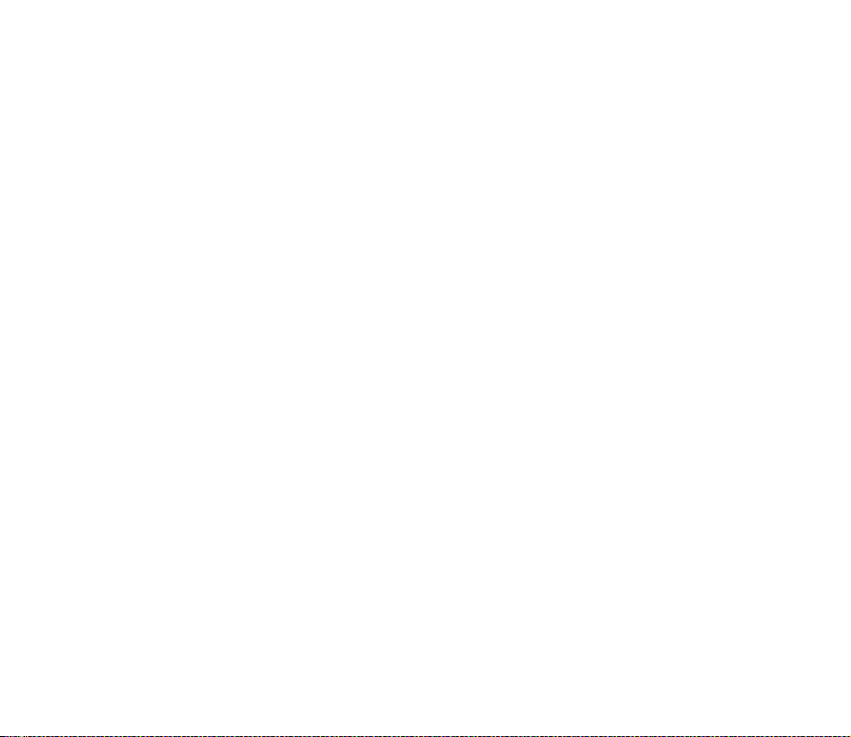
9. Postavke........................................................................................................ 69
Profili............................................................................................................................................................ 69
Teme............................................................................................................................................................. 69
Tonovi........................................................................................................................................................... 70
Osobni preèaci........................................................................................................................................... 70
Zaslon........................................................................................................................................................... 71
Vrijeme i datum......................................................................................................................................... 72
Poziv............................................................................................................................................................. 72
Telefon ......................................................................................................................................................... 73
Spojivost...................................................................................................................................................... 74
Infracrvena veza.................................................................................................................................... 74
Oznaka IC veze ................................................................................................................................... 75
Paketni prijenos (EGPRS) ................................................................................................................... 75
Postavke modema.............................................................................................................................. 76
Dodatna oprema ....................................................................................................................................... 77
Konfiguracija.............................................................................................................................................. 77
Sigurnost..................................................................................................................................................... 79
Vraæanje tvornièkih postavki................................................................................................................. 80
10.Izbornik operatora....................................................................................... 81
11.Galerija......................................................................................................... 82
12.Mediji ........................................................................................................... 83
Fotoaparat .................................................................................................................................................. 83
Snimanje fotografije ............................................................................................................................ 83
Snimanje video isjeèka ........................................................................................................................ 83
Radio ............................................................................................................................................................ 84
Ugaðanje radio stanice........................................................................................................................ 84
Uporaba radio prijamnika................................................................................................................... 85
8Copyright © 2005 Nokia. All rights reserved.
Page 9
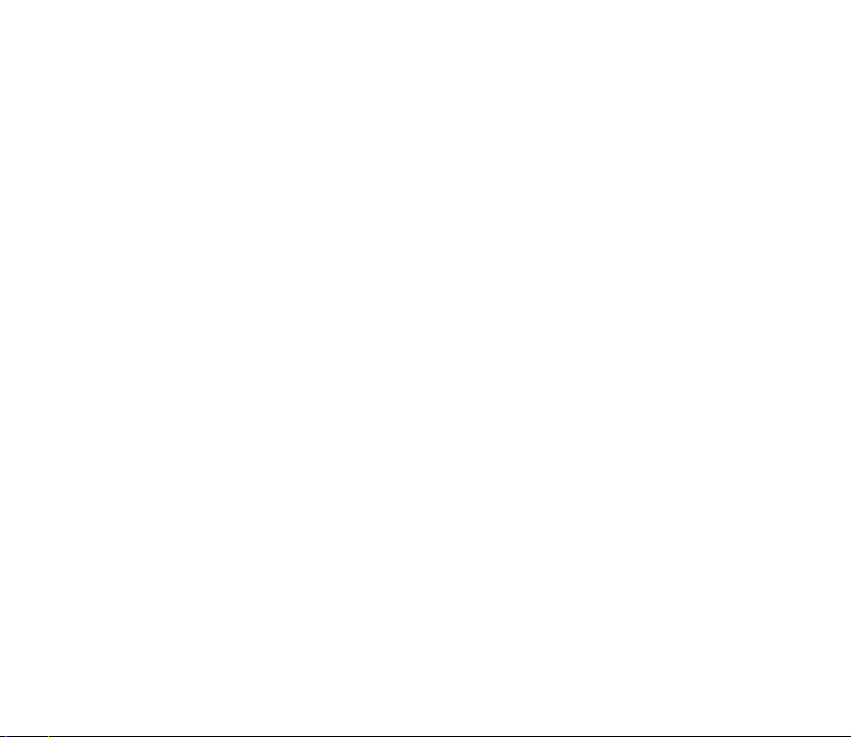
Snimaè......................................................................................................................................................... 86
Snimanje zvuka...................................................................................................................................... 86
Opcije nakon snimanja ........................................................................................................................ 87
13.Organizator.................................................................................................. 88
Sat za alarm............................................................................................................................................... 88
Zaustavljanje alarma............................................................................................................................ 88
Kalendar ...................................................................................................................................................... 89
Upis bilje¹ke u kalendar....................................................................................................................... 89
Alarm za napomenu ............................................................................................................................. 89
Popis obveza .............................................................................................................................................. 90
Napomene................................................................................................................................................... 90
Sinkronizacija ............................................................................................................................................ 91
Sinkronizacija poslu¾itelja.................................................................................................................. 91
Postavke sinkronizacije poslu¾itelja............................................................................................. 92
Sinkronizacija poslu¾itelja.................................................................................................................. 93
Postavke sinkronizacije raèunala .................................................................................................. 93
14.Programi....................................................................................................... 94
Igre i programi........................................................................................................................................... 94
Preuzimanje igara i programa ........................................................................................................... 95
Postavke igara........................................................................................................................................ 95
Stanje memorije .................................................................................................................................... 95
Kalkulator.................................................................................................................................................... 96
Brojilo vremena......................................................................................................................................... 96
©toperica..................................................................................................................................................... 97
Lisnica.......................................................................................................................................................... 98
Pristup izborniku Lisnica..................................................................................................................... 98
Stvaranje profila lisnice....................................................................................................................... 99
Postavke lisnice .................................................................................................................................. 100
9Copyright © 2005 Nokia. All rights reserved.
Page 10
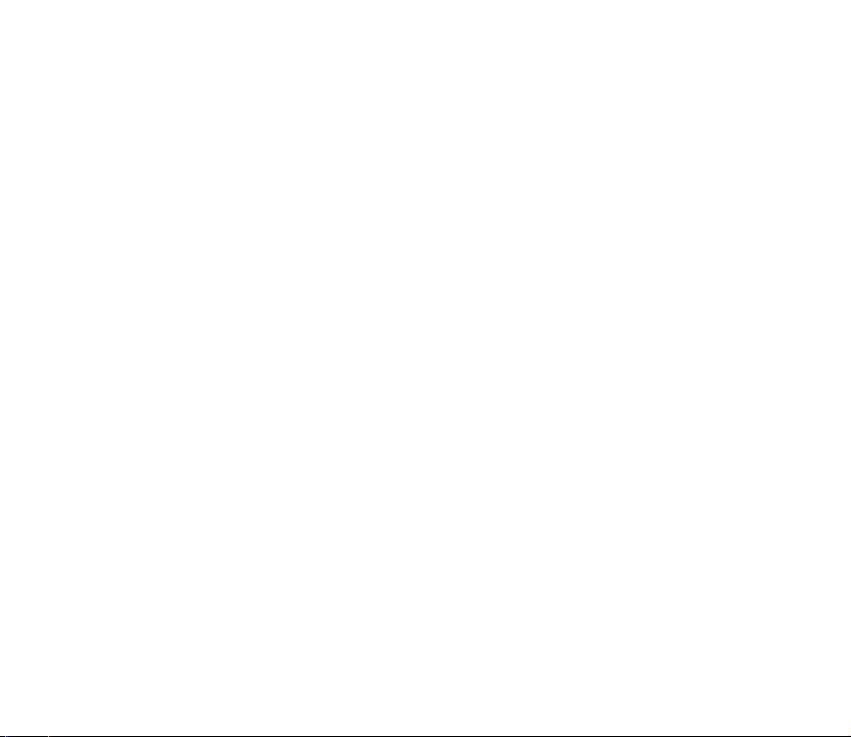
Plaæanje pomoæu lisnice................................................................................................................... 100
15.Internet ...................................................................................................... 102
Postavljanje pregledavanja ................................................................................................................. 102
Povezivanje na uslugu.......................................................................................................................... 102
Pregledavanje stranica......................................................................................................................... 103
Pregledavanje tipkama telefona .................................................................................................... 104
Opcije tijekom pregledavanja ......................................................................................................... 104
Izravno pozivanje ............................................................................................................................... 104
Postavke izgleda .................................................................................................................................... 105
Identifikacijski podaci (engl. cookies) .............................................................................................. 106
Skripte preko sigurne veze.................................................................................................................. 106
Oznake ...................................................................................................................................................... 106
Primanje oznaka................................................................................................................................. 107
Preuzimanje datoteka........................................................................................................................... 107
Spremnik usluga .................................................................................................................................... 107
Postavke spremnika usluga ............................................................................................................. 108
Priruèna memorija................................................................................................................................. 109
Sigurnost preglednika .......................................................................................................................... 109
Sigurnosni modul ............................................................................................................................... 109
Potvrde.................................................................................................................................................. 110
Digitalni potpis ................................................................................................................................... 111
16.SIM usluge ................................................................................................. 113
17.Povezivanje s osobnim raèunalom ........................................................... 114
Programski paket PC Suite.................................................................................................................. 114
Paketna veza, HSCSD i CSD................................................................................................................ 114
Komunikacijski programi..................................................................................................................... 115
18.O baterijama.............................................................................................. 116
10Copyright © 2005 Nokia. All rights reserved.
Page 11
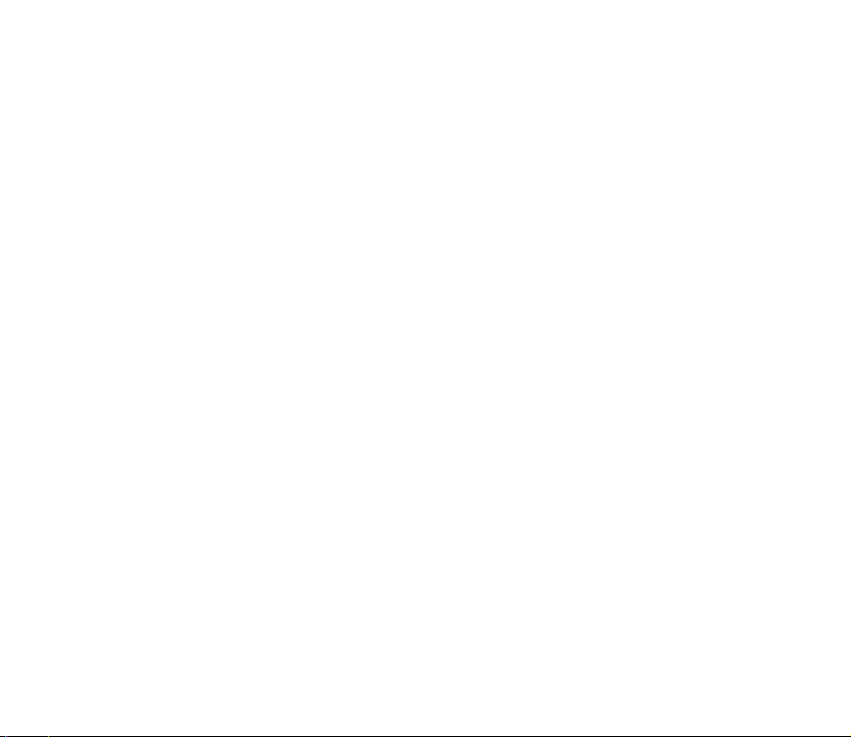
Punjenje i pra¾njenje ............................................................................................................................ 116
Smjernice tvrtke Nokia za provjeru baterija .................................................................................. 117
ÈUVANJE I ODR®AVANJE .............................................................................. 120
Dodatna va¾na upozorenja............................................................................. 122
Indeks............................................................................................................... 128
11Copyright © 2005 Nokia. All rights reserved.
Page 12
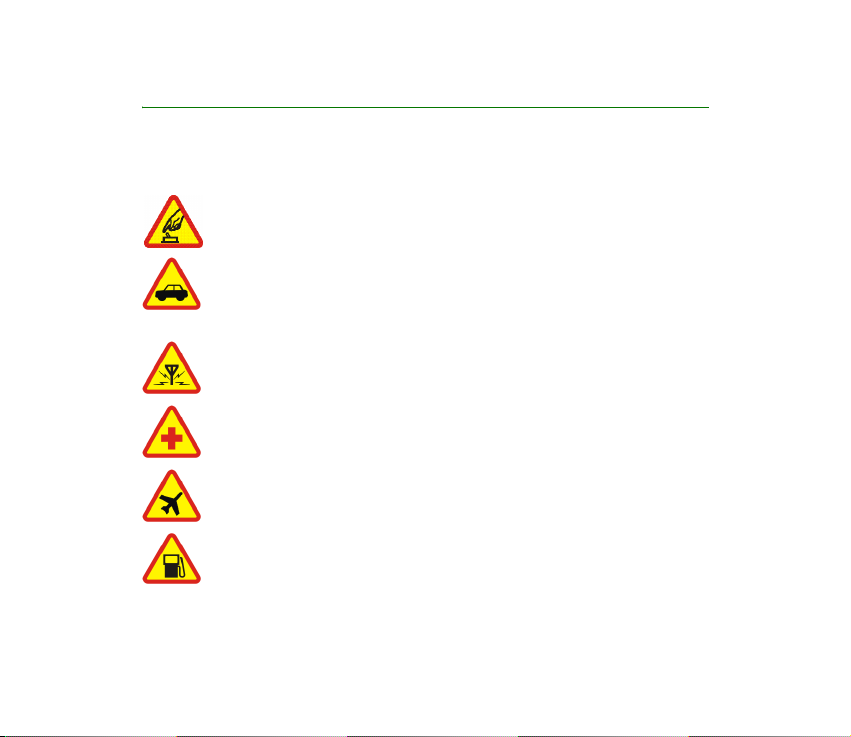
Za va¹u sigurnost
Proèitajte ove kratke upute. Njihovo nepo¹tivanje mo¾e biti opasno, pa èak i protuzakonito.
Za dodatne informacije proèitajte korisnièki priruènik.
SIGURNO UKLJUÈIVANJE
Ne ukljuèujte telefon tamo gdje je uporaba be¾iènih telefona zabranjena ili onda
kada to mo¾e prouzroèiti smetnje ili opasnost.
SIGURNOST U PROMETU PRIJE SVEGA
Po¹tujte sve lokalne propise. Ruke vam tijekom vo¾nje moraju biti slobodne kako
biste mogli upravljati vozilom. Trebali biste uvijek imati na umu sigurnost na
cesti.
SMETNJE
Svi be¾ièni telefoni podlo¾ni su utjecaju smetnji koje mogu utjecati na njihove
radne karakteristike.
ISKLJUÈITE UREÐAJ U BOLNICI
Pridr¾avajte se svih ogranièenja.
Iskljuèite telefon u blizini medicinskih ureðaja.
ISKLJUÈITE UREÐAJ U ZRAKOPLOVU
Pridr¾avajte se svih ogranièenja.
Be¾ièni telefoni mogu u zrakoplovu prouzroèiti smetnje.
ISKLJUÈITE UREÐAJ KADA TOÈITE GORIVO
Ne koristite telefon na benzinskoj crpki.
Ne koristite ga u blizini zapaljivih tvari i kemikalija.
12Copyright © 2005 Nokia. All rights reserved.
Page 13
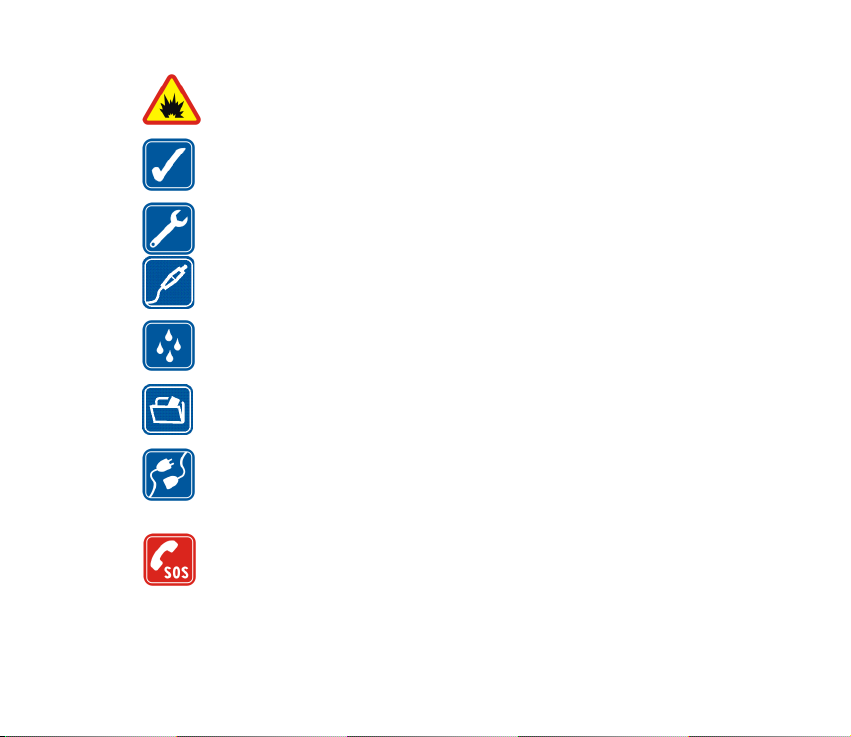
ISKLJUÈITE UREÐAJ NA PODRUÈJU MINIRANJA
Pridr¾avajte se svih ogranièenja.
Ne koristite telefon na podruèju gdje se provodi miniranje.
KORISTITE UREÐAJ PA®LJIVO
Koristite ga samo u uobièajenom polo¾aju koji je opisan u dokumentaciji
proizvoda. Bez potrebe ne dirajte antenu.
OVLA©TENI SERVIS
Ugradnju i popravak ovog proizvoda smije obaviti samo ovla¹tena osoba.
DODATNA OPREMA I BATERIJE
Koristite samo odobrenu dodatnu opremu i baterije.
Ne povezujte meðusobno nekompatibilne proizvode.
VODOOTPORNOST
Va¹ telefon nije vodootporan.
Dr¾ite ga na suhom.
PRIÈUVNE KOPIJE
Ne zaboravite napraviti prièuvne kopije ili voditi pismenu evidenciju svih va¾nih
podataka pohranjenih u va¹em telefonu.
POVEZIVANJE S DRUGIM UREÐAJIMA
Pri povezivanju s bilo kojim drugim ureðajem,
u priruèniku dotiènog ureðaja prouèite detaljne sigurnosne upute.
Ne povezujte meðusobno nekompatibilne proizvode.
HITNI POZIVI
Provjerite je li telefon ukljuèen i prikljuèen na mre¾u. Pritisnite prekidnu tipku
onoliko puta koliko je potrebno da biste izbrisali zaslon i vratili se na poèetni
zaslon. Unesite broj hitne slu¾be, a zatim pritisnite pozivnu tipku. Ka¾ite gdje se
nalazite. Ne prekidajte vezu dok za to ne dobijete dopu¹tenje.
13Copyright © 2005 Nokia. All rights reserved.
Page 14
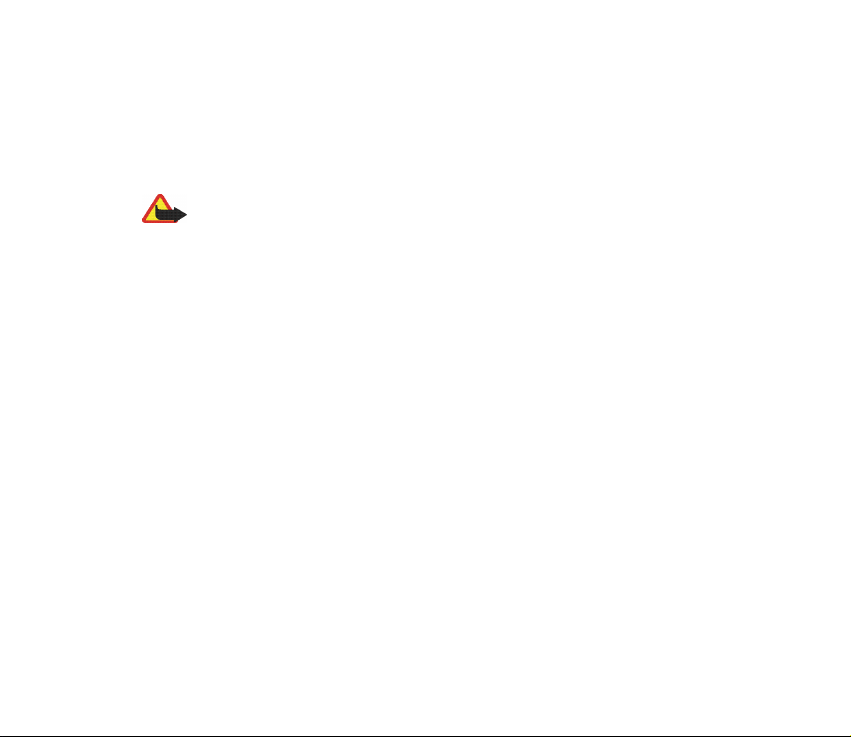
■ O va¹em ureðaju
Be¾ièni ureðaj opisan u ovom priruèniku odobren je za uporabu u mre¾ama EGSM 900, GSM
1800 i GSM 1900. Za dodatne informacije o mre¾ama obratite se svojem davatelju usluga.
Prilikom uporabe funkcija ovog telefona, po¹tujte sve propise te privatnost i zakonska prava
drugih osoba.
Upozorenje: Ureðaj mora biti ukljuèen da biste koristili njegove funkcije, osim
funkcije sata za alarm. Ne ukljuèujte ureðaj tamo gdje uporaba be¾iènih ureðaja
mo¾e prouzroèiti smetnje ili opasnost.
■ Usluge mre¾e
Da biste koristili ovaj telefon, morate imati pristup uslugama davatelja be¾iènih usluga.
Uporaba mnogih znaèajki ovog telefona ovisi o njihovoj dostupnosti u be¾iènoj mre¾i. Ove
usluge mre¾e mo¾da neæe biti dostupne u svim mre¾ama ili æete ih mo¾da prije kori¹tenja
morati posebno ugovoriti sa svojim davateljem usluga. Va¹ æe vam davatelj usluga mo¾da
morati pru¾iti dodatne upute o njihovu kori¹tenju te vam objasniti obraèun tro¹kova za te
usluge. U nekim mre¾ama mo¾da postoje ogranièenja koja utjeèu na naèin uporabe usluga
mre¾e. U nekim se mre¾ama, primjerice, mo¾e dogoditi da ne omoguæuju rad sa svim
znakovima i uslugama specifiènima za pojedini jezik.
Va¹ davatelj usluga mo¾e zatra¾iti da se na va¹em ureðaju onemoguæe ili ne aktiviraju
odreðene znaèajke. Ako je tako, takve znaèajke neæe biti prikazane u izborniku ureðaja.
Ureðaj je mo¾da posebno konfiguriran za davatelja mre¾nih usluga. Ta se konfiguracija mo¾e
sastojati i od izmjene izbornièkih naziva, poretka izbornika i ikona. Za dodatne informacije
obratite se svojem davatelju usluga.
Ovaj ureðaj podr¾ava WAP 2.0 protokole (HTTP i SSL) koji rade na TCP/IP protokolima. Za
neke je znaèajke ovog ureðaja, primjerice tekstualne i multimedijske poruke, usluga
trenutaènih poruka, program e-po¹te, Kontakte s podatkom o dostupnosti, mobilne
14Copyright © 2005 Nokia. All rights reserved.
Page 15
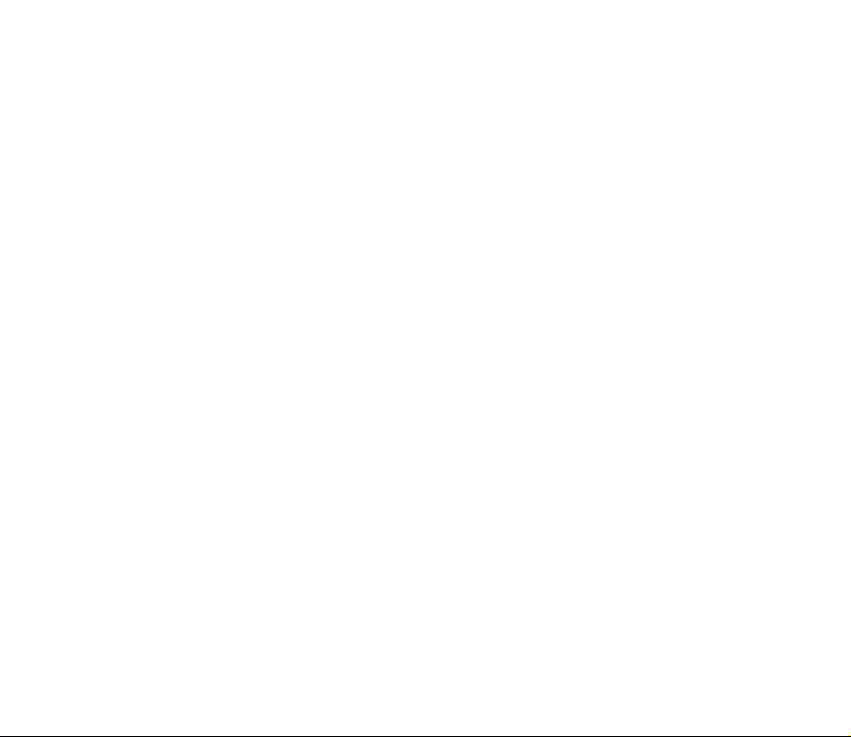
internetske usluge, preuzimanje sadr¾aja i programa te sinkronizaciju s udaljenim
internetskim poslu¾iteljem, potrebna mre¾na podr¹ka da bi radile.
■ Zajednièka memorija
Sljedeæe znaèajke u ovom ureðaju mogu koristiti zajednièku memoriju: kontakti, tekstualne
poruke, trenutaène poruke, SMS poruke e-po¹te, glasovne oznake, kalendar i bilje¹ke.
Uporaba jedne ili vi¹e ovih znaèajki mo¾e smanjiti kolièinu memorije raspolo¾ive drugim
znaèajkama koje koriste zajednièku memoriju. Primjerice, spremanje veæeg broja SMS
poruka e-po¹te mo¾e zauzeti svu raspolo¾ivu memoriju. Ovaj ureðaj mo¾e prilikom poku¹aja
uporabe neke znaèajke koja koristi zajednièku memoriju prikazati poruku da je memorija
puna. U tom sluèaju prije nastavka izbri¹ite dio podataka ili zapisa spremljenih u zajednièkoj
memoriji. Neke znaèajke, primjerice Kontakti, tekstualne poruke, trenutaène poruke i SMS
poruke e-po¹te mogu, uz onu kolièinu zajednièke memorije koju dijele s drugim znaèajkama,
imati i odreðenu kolièinu memorije koja im je posebno dodijeljena.
■ Dodatna oprema
Nekoliko praktiènih uputa za uporabu dodatne opreme:
• Svu dodatnu opremu dr¾ite na mjestima nedostupnima maloj djeci.
• Pri iskljuèivanju dodatne opreme iz izvora napajanja, primite i povucite utikaè, a ne
kabel.
• Redovito provjeravajte je li dodatna oprema koja je ugraðena u automobil dobro
prièvr¹æena i radi li ispravno.
• Ugradnju svake slo¾enije dodatne opreme u automobil smije obaviti samo ovla¹teni
servis.
15Copyright © 2005 Nokia. All rights reserved.
Page 16
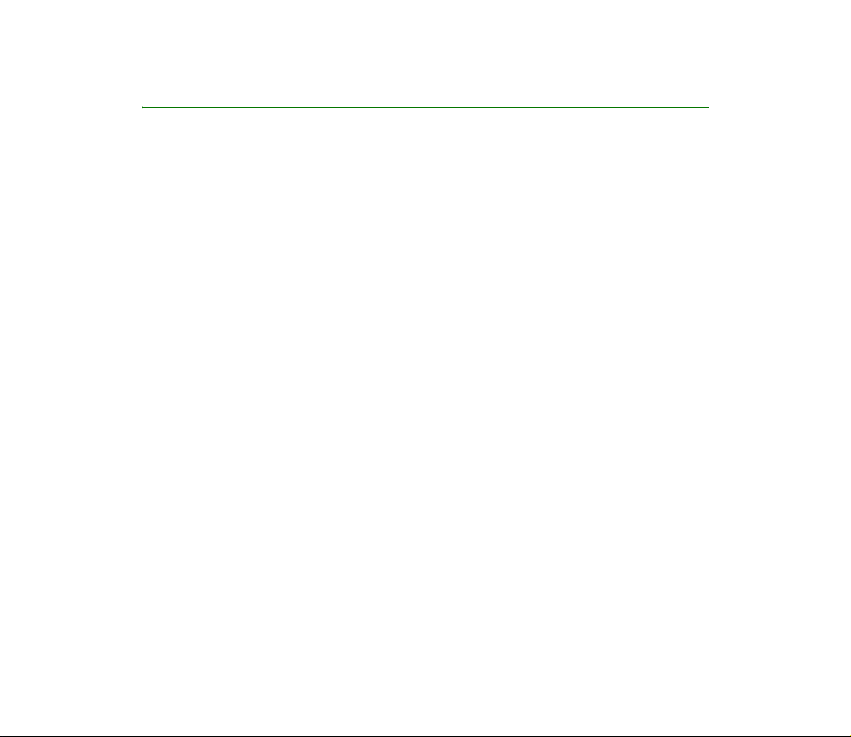
Opæe informacije
■ Pregled funkcija
Telefon nudi brojne funkcije koje se pokazuju praktiènima u svakodnevnoj uporabi,
kao ¹to su kalendar, sat, sat za alarm, radio prijamnik i ugraðeni fotoaparat. Ovaj
telefon, osim toga, podr¾ava i sljedeæe funkcije:
• Razmjena multimedijskih poruka. Vidi Multimedijske poruke (MMS) na str. 39.
• Trenutaène poruke. Vidi Trenutaène poruke (IM) na str. 44.
• E-po¹ta. Vidi Program za e-po¹tu na str. 50.
• Kontakti s podacima o dostupnosti. Vidi Podatak o mojoj dostupnosti na
str. 63.
• EDGE (engl. Enhanced Data Rates for GSM Evolution). Vidi Paketni prijenos
(EGPRS) na str. 75.
• Platforma Java 2, Micro Edition, J2ME®. Vidi Programi na str. 94.
• XHTML preglednik. Vidi Internet na str. 102.
16Copyright © 2005 Nokia. All rights reserved.
Page 17
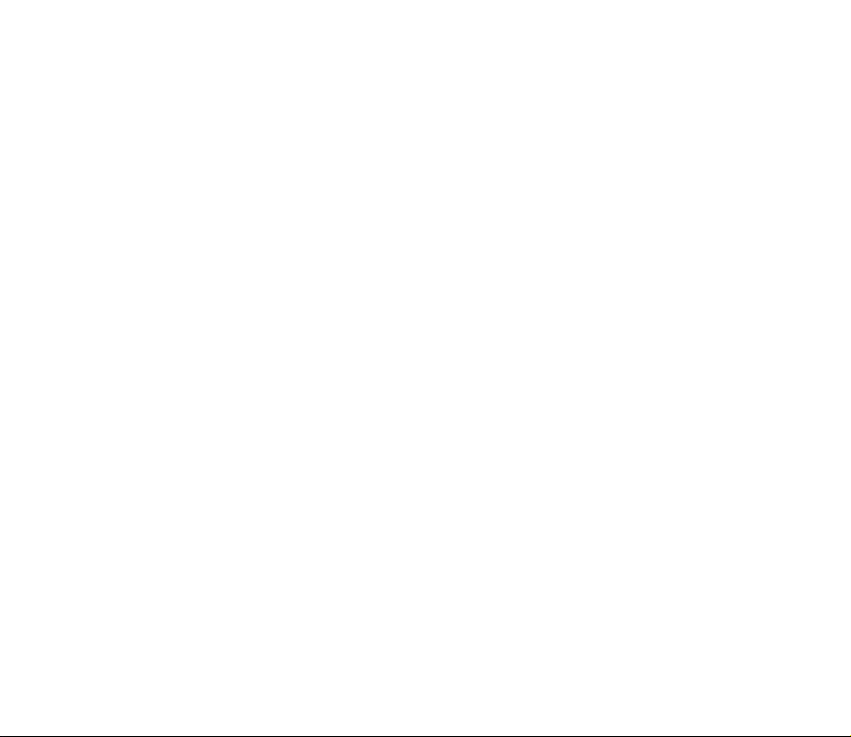
■ Pristupni kodovi
Sigurnosni kôd
Sigurnosni kôd (od 5 do 10 znamenki) slu¾i za za¹titu od neovla¹tene uporabe
mobilnog telefona. Tvornièki upisan kôd je 12345. Za mijenjanje koda i
konfiguriranje telefona da zatra¾i kôd prouèite Sigurnost na str. 79.
PIN kodovi
PIN kôd (engl. Personal Identification Number) i UPIN kôd (engl. Universal
Personal Identification Number, 4 - 8 znamenaka) ¹tite SIM karticu od
neovla¹tene uporabe. Vidi Sigurnost na str. 79.
PIN 2 kôd (4-8 znamenaka) ponekad dobivate sa SIM karticom, a potreban je za
pojedine funkcije.
PIN kôd modula potreban je za pristup informacijama u sigurnosnom modulu. Vidi
Sigurnosni modul na str. 109.
Potpisni PIN kôd potreban je za digitalni potpis. Vidi Digitalni potpis na str. 111.
PUK kodovi
PUK (engl. Personal Unblocking Key) kôd i UPUK (engl. Universal Personal
Unblocking Key, 8 znamenaka) kôd potrebni su za mijenjanje blokiranog PIN ili
UPIN koda. PUK2 kôd (8 znamenaka) potreban je za promjenu blokiranog PIN2
koda. Ako kodove ne dobijete sa SIM karticom, zatra¾ite ih od svojeg lokalnog
davatelja usluga.
17Copyright © 2005 Nokia. All rights reserved.
Page 18
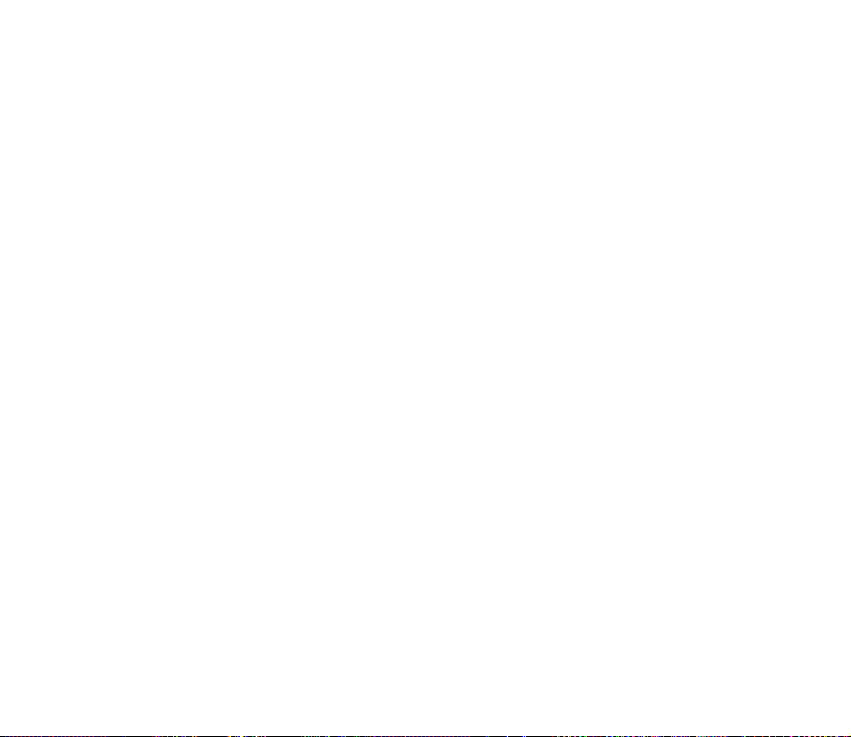
Lozinka zabrane poziva
Lozinka za zabranu (4 znamenke) obavezna je kada koristite Usluga zabrane
poziva. Vidi Sigurnost na str. 79.
Kôd lisnice
Kôd lisnice (4-8 znamenaka) potreban je za pristup uslugama lisnice. Dodatne
pojedinosti naæi æete u odjeljku Lisnica na stranici 98.
■ Usluga postavki konfiguracije
Za uporabu nekih usluga mre¾e, kao ¹to su mobilne internetske usluge, MMS ili
sinkronizacija s udaljenim internetskim poslu¾iteljem, telefon mora imati ispravne
postavke konfiguracije. Postavke mo¾ete primati izravno, u obliku konfiguracijskih
poruka. Postavke nakon primanja morate spremiti u telefon. Mobilni operator
mo¾e dostaviti PIN kôd potreban za spremanje tih postavki. Za dodatne
informacije o dostupnosti obratite se svojem mre¾nom operatoru, davatelju
usluga, najbli¾em ovla¹tenom prodavaèu proizvoda tvrtke Nokia ili posjetite dio s
podr¹kom na web-stranicama tvrtke Nokia, <www.nokia.com/support>.
Kada primite konfiguracijsku poruku, prikazuje se Primljene post. konfiguracije .
®elite li spremiti postavke, odaberite Prika¾i > Spremi. Ako telefon zatra¾i Unos
PIN-a postava:, unesite PIN kôd za postavke i odaberite Uredu. Potreban PIN kôd
zatra¾ite od operatora koji vam je poslao postavke. Ako nemate spremljenih
postavki, onda æe ove postavke biti spremljene i postavljene za zadane postavke
konfiguracije. U suprotnome æe telefon postaviti upit Ukljuèiti spremljene
postavke konfiguracije?.
18Copyright © 2005 Nokia. All rights reserved.
Page 19
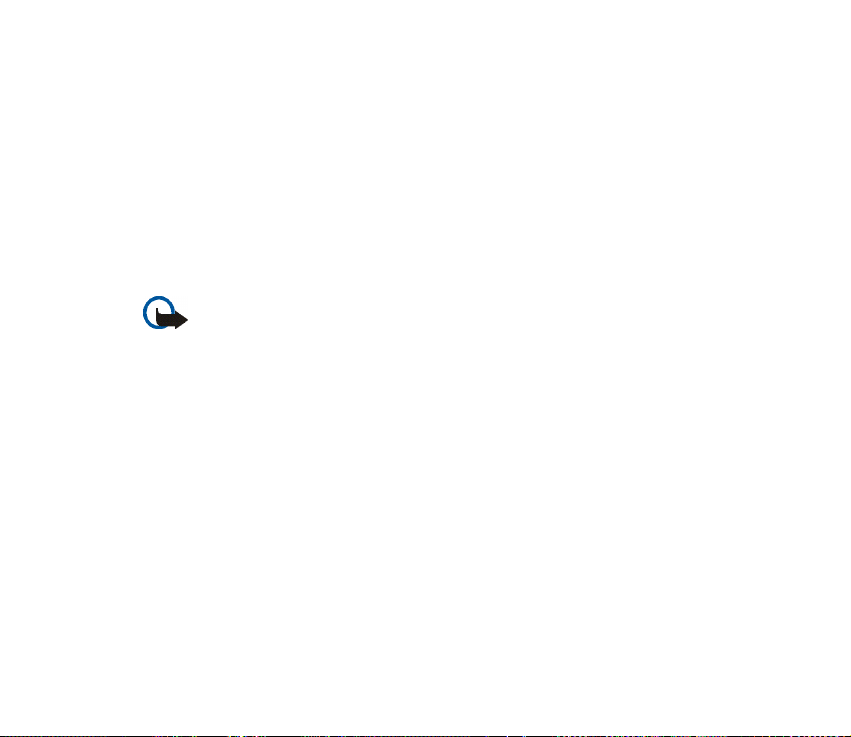
®elite li odbaciti primljene postavke, odaberite Iziði ili Prika¾i > Odbaci.
Za ureðivanje postavki pogledajte Konfiguracija na str. 77.
■ Preuzimanje sadr¾aja i programa
U telefon je moguæe preuzimati novi sadr¾aj (primjerice teme) (usluga mre¾e).
Odaberite funkciju preuzimanja (primjerice u izborniku Galerija). Da biste
pristupili ¾eljenoj funkciji preuzimanja, pogledajte opise tih izbornika. Podatke o
dostupnosti razlièitih usluga, naèinu plaæanja i cijenama mo¾ete doznati od svog
mobilnog operatora.
Va¾no: Koristite iskljuèivo usluge u koje imate povjerenje i koje nude odgovarajuæu
sigurnost i prikladnu za¹titu od ¹tetnog softvera.
■ Nokia podr¹ka i podaci o kontaktima
Za najnoviju inaèicu ovog priruènika, dodatne informacije, preuzimanja i usluge
vezane uz ovaj Nokia proizvod posjetite stranicu www.nokia.com/support ili webstranice tvrtke Nokia na svojem jeziku.
Na web-mjestu mo¾ete pronaæi informacije o kori¹tenju proizvoda i usluga tvrtke
Nokia. Ako se trebate obratiti korisnièkoj slu¾bi, provjerite popis lokalnih Nokia
korisnièkih centara na adresi www.nokia.com/customerservice.
Za usluge odr¾avanja obratite se najbli¾em Nokia servisnom centru na adresi
www.nokia.com/repair.
19Copyright © 2005 Nokia. All rights reserved.
Page 20
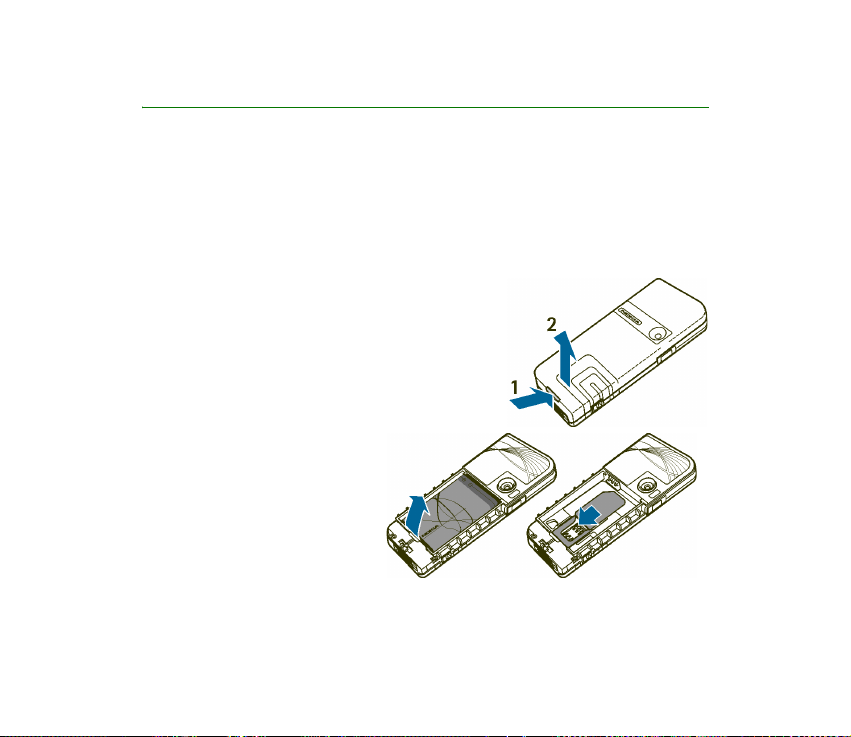
1. Prvi koraci
■ Umetanje SIM kartice i baterije
Sve SIM kartice dr¾ite na mjestima nedostupnima maloj djeci.
Za dostupnost i dodatne informacije o kori¹tenju usluga SIM kartice obratite se svojem
dobavljaèu SIM kartice. To mo¾e biti davatelj usluga, mre¾ni operator ili neki drugi dobavljaè.
Prije vaðenja baterije obavezno iskljuèite telefon i iskopèajte punjaè.
1. Da biste uklonili stra¾nji poklopac telefona,
pogurnite zatvaraè na stra¾njem kuæi¹tu (1), a
zatim nje¾no odvojite stra¾nje kuæi¹te od
telefona poèev¹i od donjeg dijela telefona (2).
2. Izvadite bateriju podi¾uæi je
na naèin prikazan na slici.
Pa¾ljivo gurajte SIM karticu
u dr¾aè SIM kartica sve dok
ne ¹kljocne na mjesto.
Pazite da SIM kartica bude
pravilno umetnuta te da
pozlaæeni kontakti budu
okrenuti prema dolje.
20Copyright © 2005 Nokia. All rights reserved.
Page 21

3. Za uklanjanje SIM kartice pritisnite zatvaraè
kartice (1) i klizanjem pomaknite SIM karticu
prema gornjem dijelu telefona (2).
4. Bateriju smjestite tako da kontakti budu u ravnini s
pozlaæenim kontaktima na telefonu. Umetnite
bateriju u utor za bateriju.
5. Poravnajte gornji dio stra¾njeg kuæi¹ta s gornjim
dijelom telefona (1), a zatim pritisnite donji dio
kuæi¹ta kako biste ga uèvrstili (2).
■ Punjenje baterije
Upozorenje: Koristite samo one baterije, punjaèe i dodatnu opremu koju je za ovaj
model ureðaja odobrila tvrtka Nokia. Kori¹tenjem drugih modela mo¾ete izgubiti
atest odnosno jamstvo za ureðaj, a osim toga to mo¾e biti i opasno.
21Copyright © 2005 Nokia. All rights reserved.
Page 22
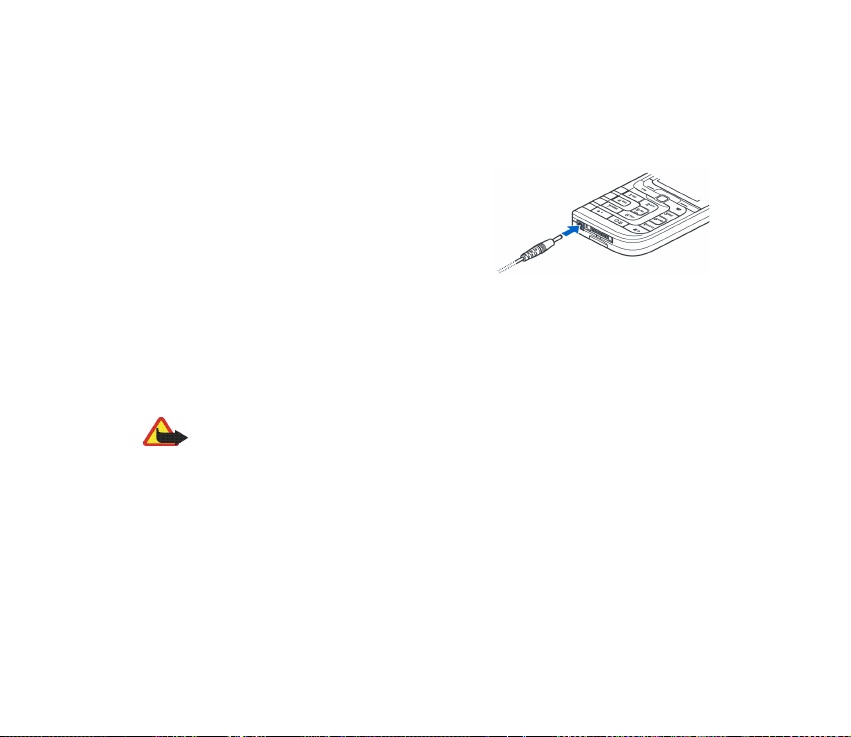
Prije kori¹tenja punjaèa s ovim ureðajem provjerite broj modela punjaèa. Ovaj ureðaj kao
izvor napajanja koristi punjaèe AC-1, ACP-7, ACP-8, ACP-12, LCH-9 i LCH-12.
Za moguænost nabave odobrene dodatne opreme obratite se ovla¹tenom prodavaèu. Pri
iskljuèivanju dodatne opreme iz izvora napajanja, primite i povucite utikaè, a ne kabel.
1. Punjaè prikljuèite na zidnu utiènicu.
2. Izvod punjaèa spojite na utiènicu pri dnu
telefona.
Ako je baterija potpuno ispra¾njena, mo¾e proæi i
nekoliko minuta prije nego ¹to se oznaka
punjenja pojavi na zaslonu, odnosno prije ponovne moguænosti upuæivanja poziva.
Vrijeme punjenja ovisi o punjaèu i bateriji. Na primjer, punjenje baterije punjaèem
ACP-12 traje oko 1 sat i 20 minuta dok je telefon u stanju èekanja.
■ Ukljuèivanje i iskljuèivanje telefona
Upozorenje: Ne ukljuèujte telefon tamo gdje je uporaba be¾iènih telefona
zabranjena ili onda kada to mo¾e prouzroèiti smetnje ili opasnost.
Pritisnite tipku za ukljuèivanje.
Zatra¾i li telefon PIN ili UPIN kôd, utipkajte ga (na zaslonu æe se pojaviti ****) i
odaberite U redu.
22Copyright © 2005 Nokia. All rights reserved.
Page 23
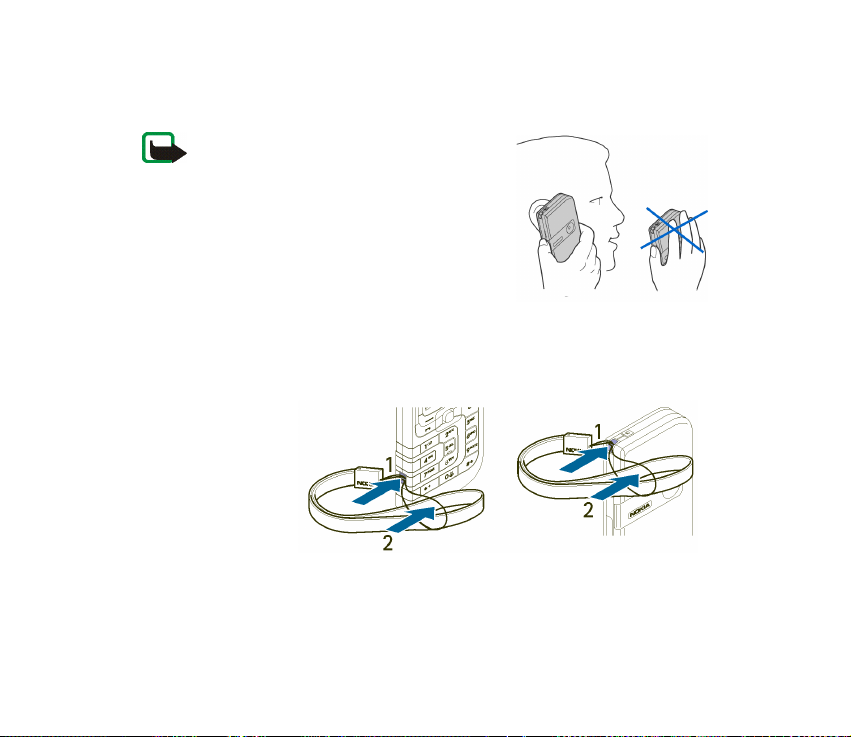
■ Antena
Va¹ telefon ima unutarnju antenu.
Opaska: Kao i kod drugih radio ureðaja, dok je
ureðaj ukljuèen, bez potrebe ne dirajte antenu.
Dodirivanje antene mo¾e smanjiti kvalitetu
prijenosa i mo¾e uzrokovati veæu potro¹nju energije nego
¹to je uobièajeno. Ne budete li tijekom rada ureðaja
dodirivali antenu, ostvarit æete bolji prijenos i dulje
trajanje baterije.
■ Uzica za no¹enje oko zglavka
Uzicu mo¾ete prièvrstiti na rupice na donjoj lijevoj strani pokraj kljuèa i na
gornjem desnom rubu.
Uzicu provucite kao ¹to je prikazano na slici te je zategnite.
23Copyright © 2005 Nokia. All rights reserved.
Page 24
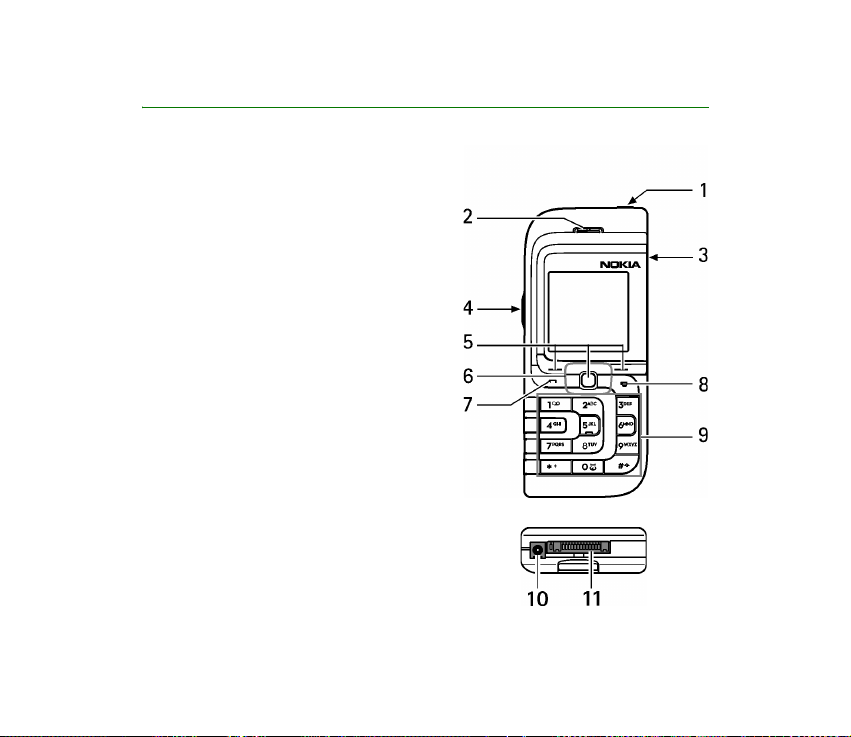
2. Opis telefona
■ Tipke i dijelovi
• Tipka za ukljuèivanje
• Slu¹alica (2)
•Zvuènik (3)
• Tipke za ugaðanje glasnoæe (4)
• Lijeva, srednja i desna vi¹enamjenska
tipka (5)
• 5-smjerna navigacijska tipka (6)
• Pozivna tipka (7)
• Prekidna tipka (8)
• Tipkovnica (9)
• Prikljuèak za punjaè (10)
• Pop-Port
TM
prikljuèak (11)
24Copyright © 2005 Nokia. All rights reserved.
Page 25
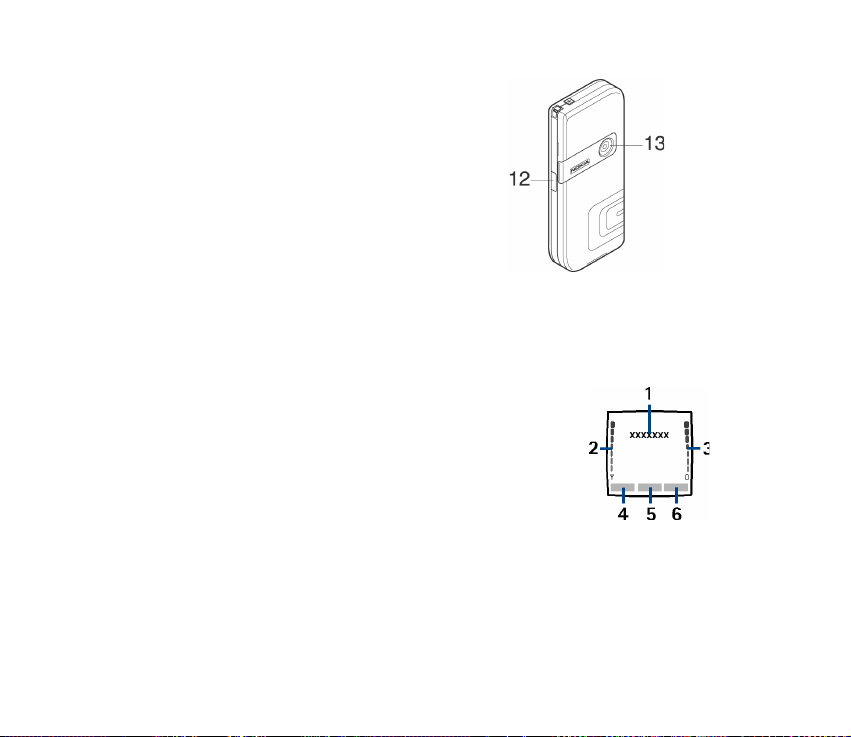
• Infracrveni (IC) prikljuèak (12)
• Leæa fotoaparata (13)
■ Stanje èekanja
Mobilni se telefon nalazi u stanju èekanja kad je spreman za uporabu i kad nisu
upisani bilo kakvi znakovi.
• Naziv mobilne mre¾e ili logotip operatora (1)
• Snaga signala mobilne mre¾e na va¹oj trenutnoj lokaciji (2)
• Razina napunjenosti baterije (3)
• Funkcija lijeve vi¹enamjenske tipke je Idi na (4)
• Funkcija srednje vi¹enamjenske tipke je Meni (5)
• Desna vi¹enamjenska tipka je Imena (6) ili drugi preèac do
funkcije koju ste odabrali. Vidi Osobni preèaci na str. 70. Odreðeni operatori
mogu prikazivati naziv operatora koji vodi do njegovih web-stranica.
25Copyright © 2005 Nokia. All rights reserved.
Page 26
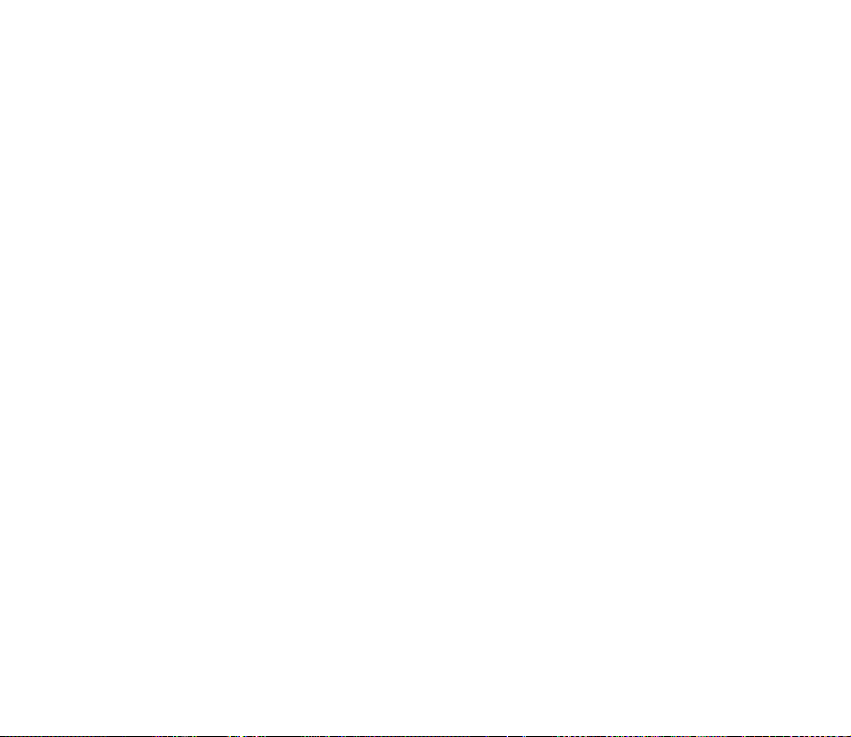
Popis osobnih preèaca
Lijeva vi¹enamjenska tipka je Idi na.
Kako biste vidjeli koje se funkcije nalaze na popisu osobnih preèaca, odaberite Idi
na. ®elite li funkciju ukljuèiti, odaberite je.
Za pregled popisa dostupnih funkcija odaberite Idi na > Opcije > Biraj opcije. Za
dodavanje funkcije na popis preèaca odaberite Oznaèi. Za uklanjanje funkcije s
popisa odaberite Odznaèi.
Za razmje¹tanje funkcija na popisu osobnih preèaca odaberite Idi na > Opcije >
Organiziranje. Odaberite ¾eljenu funkciju, Premj. te lokaciju na koju ¾elite
premjestiti funkciju.
Preèaci u stanju èekanja
Kako biste pristupili popisu biranih brojeva, jednom pritisnite pozivnu tipku.
Odaberite ¾eljeni broj ili ime i za pozivanje pritisnite pozivnu tipku.
Da biste otvorili web-preglednik, pritisnite i dr¾ite 0.
Kako biste nazvali svoj spremnik glasovnih poruka, dr¾ite pritisnutu tipku 1.
Navigacijsku tipku koristite kao preèac. Pomaknite navigacijsku tipku nadesno da
biste pristupili kalendaru, nalijevo da biste zapoèeli pisanje SMS poruke, gore da
biste ukljuèili fotoaparat i dolje da biste pristupili popisu kontakata.
26Copyright © 2005 Nokia. All rights reserved.
Page 27
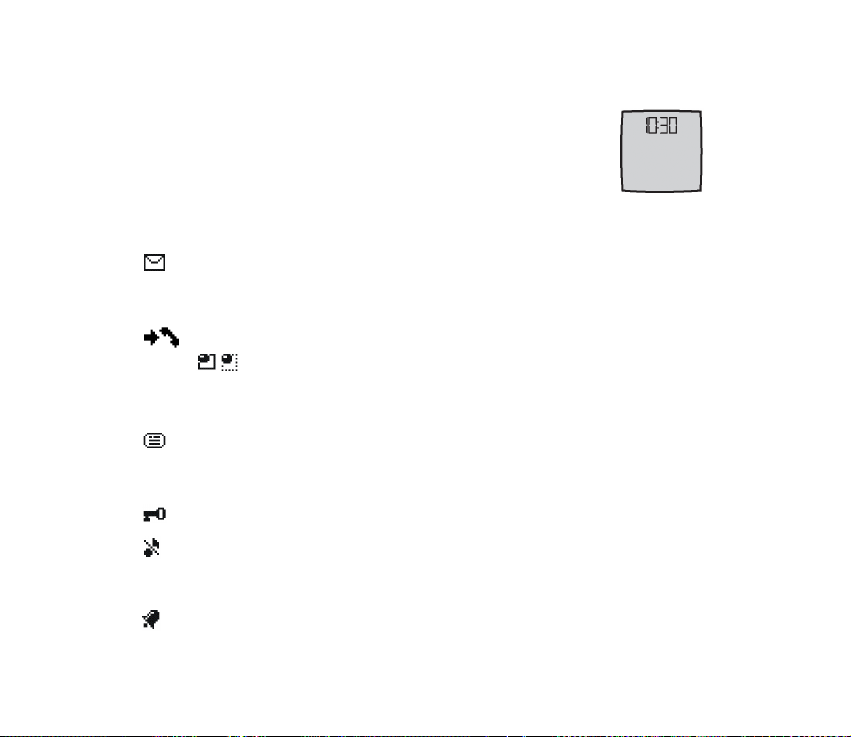
©tednja energije
Telefon za ¹tednju energije koristi prikaz digitalnog sata koji se
pojavljuje na zaslonu kada se odreðeno vrijeme nije koristila niti
jedna funkcija telefona. Da biste deaktivirali èuvar zaslona,
pritisnite bilo koju tipku.
Oznake
Pokazuje da ste primili jednu ili vi¹e tekstualnih, slikovnih ili
multimedijskih poruka. Vidi Èitanje i odgovaranje na SMS poruke na
str. 38 ili Èitanje i odgovaranje na MMS poruke na str. 41.
Telefon je zabilje¾io neodgovoreni poziv. Vidi Popis poziva na str. 58.
Va¹ je telefon spojen na uslugu razmjene trenutaènih poruka, a
status dostupnosti je na mre¾i ili izvan mre¾e. Vidi Spajanje na uslugu
razmjene trenutaènih poruka na str. 45.
Primili ste jednu ili vi¹e trenutaènih poruka i spojeni ste na uslugu
razmjene trenutaènih poruka. Vidi Spajanje na uslugu razmjene
trenutaènih poruka na str. 45.
Tipkovnica telefona je zakljuèana. Vidi Zakljuèavanje tipkovnice na str. 28.
Telefon ne zvoni za dolazni poziv ili tekstualnu poruku kada je Dojava
dolaznog poziva postavljen na Iskljuèeno, a Ton dojave poruke je
postavljen na Iskljuèeno. Vidi Tonovi na str. 70.
Sat za alarm postavljen je na Ukljuèeno. Vidi Sat za alarm na str. 88.
27Copyright © 2005 Nokia. All rights reserved.
Page 28
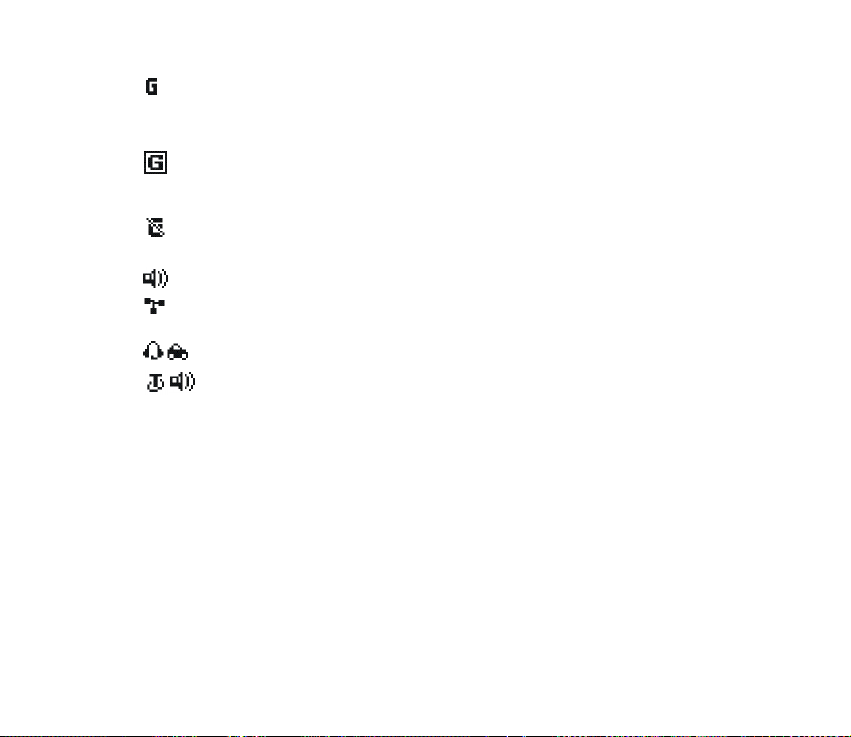
Kad je EGPRS vrsta veze Uvijek na vezi odabrana i EGPRS usluga dostupna,
u gornjem lijevom uglu zaslona bit æe prikazana oznaka. Vidi Paketni
prijenos (EGPRS) na str. 75.
Kada se uspostavi EGPRS veza, u gornjem lijevom uglu zaslona pojavit æe
se oznaka. Vidi Paketni prijenos (EGPRS) na str. 75 i Pregledavanje
stranica na str. 103.
EGPRS veza je privremeno iskljuèena (na èekanju), na primjer, ako se
tijekom modemske EGPRS veze odvija dolazni ili odlazni poziv.
Zvuènik je aktiviran, vidi Opcije tijekom poziva na str. 30.
Pozivi su ogranièeni na zatvorenu skupinu korisnika. Vidi Sigurnost na
str. 79.
Prikljuèene su slu¹alice ili jedinica za rad bez uporabe ruku.
Prikljuèena je petlja ili glazbeni stalak.
■ Zakljuèavanje tipkovnice
Da biste sprijeèili nehotièno pritiskanje tipki, odaberite Meni i pritisnite * u roku
od 3,5 sekunde i time zakljuèajte tipkovnicu.
Da biste otkljuèali tipkovnicu, odaberite Otkljuè. i pritisnite *.
®elite li odgovoriti na poziv dok je tipkovnica zakljuèana, pritisnite pozivnu tipku.
Po zavr¹etku ili odbijanju poziva tipkovnica æe se automatski zakljuèati.
Za Auto za¹tita tipkovnice pogledajte Telefon na str. 73.
Kad je za¹tita tipkovnice ukljuèena, moæi æete mo¾da birati slu¾beni broj hitne slu¾be
prethodno uprogramiran u va¹ ureðaj.
28Copyright © 2005 Nokia. All rights reserved.
Page 29
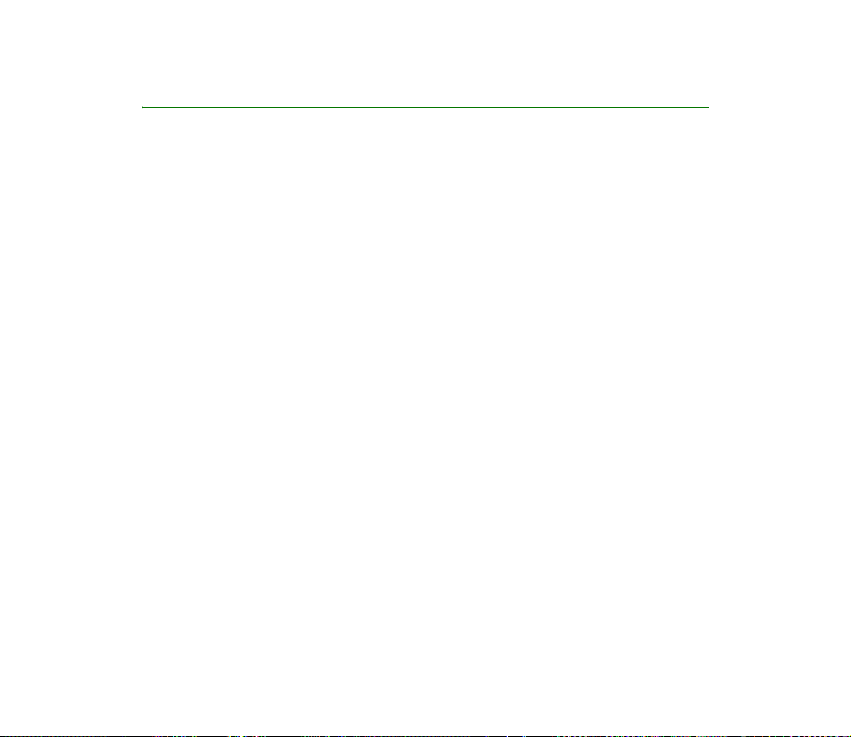
3. Funkcije poziva
■ Upuæivanje poziva
1. Upi¹ite telefonski broj zajedno s pozivnim brojem.
Meðunarodni pozivi: umjesto meðunarodnog predbroja, dvaput pritisnite tipku
* (znak + nadomje¹ta meðunarodni predbroj), a zatim upi¹ite pozivni broj
zemlje, pozivni broj mjesta bez nule i telefonski broj.
2. Nazovite broj pritiskom pozivne tipke.
3. Za prekid poziva ili odustajanje od poku¹aja uspostavljanja veze pritisnite
prekidnu tipku.
Da biste poziv uputili pomoæu imena, ime ili broj telefona potra¾ite u izborniku
Kontakti, pogledajte Tra¾enje kontakta na str. 60. Nazovite broj pritiskom pozivne
tipke.
U stanju èekanja jednom pritisnite pozivnu tipku da biste do¹li do popisa od
najvi¹e 20 brojeva na koje ste nedavno uputili ili poku¹ali uputiti poziv. Za
upuæivanje poziva na broj odaberite broj telefona ili ime, a pritisnite pozivnu tipku.
Brzo biranje
Broj telefona dodijelite nekoj od tipki za brzo biranje, od 2 do 9. Vidi Brzo biranje
na str. 66. Uputite poziv na bilo koji od sljedeæih naèina:
• Pritisnite tipku za brzo biranje, a nakon toga pozivnu tipku.
29Copyright © 2005 Nokia. All rights reserved.
Page 30
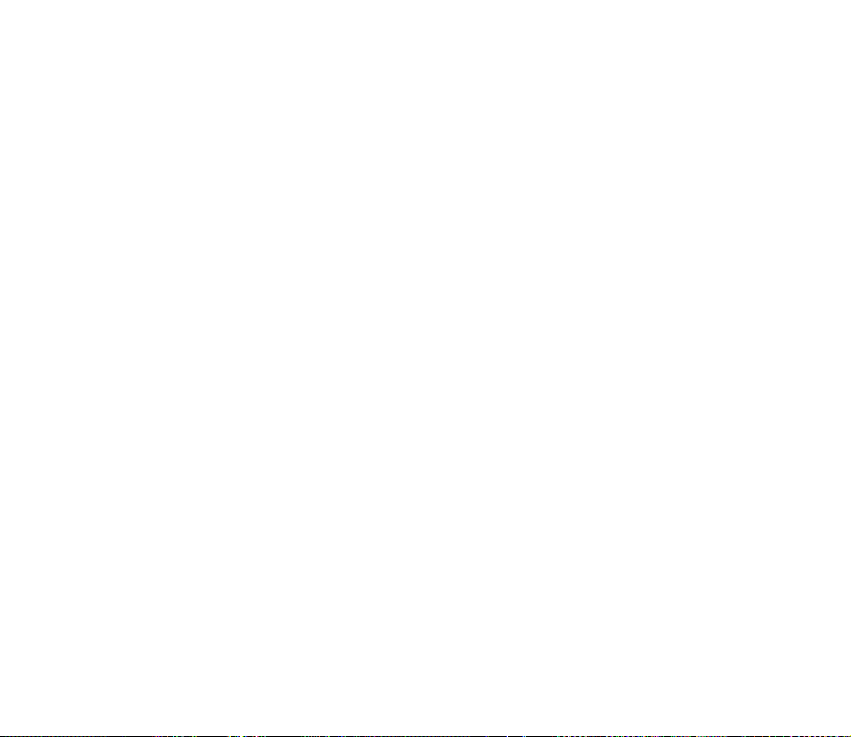
• Ako je funkcija Brzo biranje postavljena na Ukljuèeno, pritisnite i dr¾ite tipku za
brzo biranje dok poziv ne poène. Vidi Brzo biranje u Poziv na str. 72.
■ Prihvaæanje ili odbijanje poziva
®elite li se javiti na dolazni poziv, pritisnite pozivnu tipku. Da biste okonèali poziv,
pritisnite prekidnu tipku.
Za odbijanje dolaznog poziva pritisnite prekidnu tipku.
Da biste iskljuèili melodiju zvona, odaberite Bez zv.
Ako su na telefon prikljuèene kompatibilne slu¹alice s tipkom, pozive mo¾ete
prihvaæati i prekidati pritiskom tipke na slu¹alici.
Poziv na èekanju
Kako biste odgovorili na poziv na èekanju za vrijeme aktivnog poziva, pritisnite
pozivnu tipku. Prvi poziv stavljen je na èekanje. Da biste okonèali aktivni poziv,
pritisnite prekidnu tipku.
Da biste aktivirali funkciju Poziv na èekanju, pogledajte Poziv na str. 72.
■ Opcije tijekom poziva
Mnoge opcije tijekom poziva zapravo su usluge mre¾e. Pojedinosti o njihovoj
dostupnosti mo¾ete doznati od mre¾nog operatora ili davatelja usluga.
Za vrijeme poziva odaberite Opcije, a zatim neku od sljedeæih opcija:
30Copyright © 2005 Nokia. All rights reserved.
Page 31

Opcije poziva su Iskljuèi mikrofon ili Mikrofon ukljuèen, Imenik, Meni, Snimiti,
Zakljuè. tipkovnicu, Auto glasnoæa uk. ili Auto glasnoæa is., Zvuènik ili Slu¹alica.
Moguænosti mre¾nih usluga su Odgovori i Odbaci, Ukljuèi èekanje ili Spoji, Novi
poziv, Dodaj konferenciji, Zavr¹i poziv, Zavr¹i sve pozive te sljedeæe:
©alji DTMF — za slanje niza tonova
Zamijeni — za prijelaz s aktivnog na poziv na èekanju i obrnuto
Prenesi — za spajanje poziva na èekanju s aktivnim pozivom uz prekid va¹e veze
Konferencija — za voðenje konferencijskog razgovora koji omoguæuje da u pozivu
sudjeluje do pet osoba
Privatni poziv — za privatni razgovor tijekom konferencijskog poziva
Upozorenje: Kad koristite zvuènik, ureðaj ne dr¾ite uz uho jer zvuk mo¾e biti
preglasan.
31Copyright © 2005 Nokia. All rights reserved.
Page 32

4. Pisanje teksta
Pri pisanju poruka tekst mo¾ete unositi na uobièajeni ili prediktivni naèin. Pri
uporabi uobièajenog naèina unosa, uzastopno priti¹æite ¾eljenu brojèanu tipku od
1 do 9 sve dok se ne pojavi ¾eljeni znak. Pri prediktivnom naèinu unosa slovo
mo¾ete unijeti samo jednim pritiskom na tipku.
Pri pisanju teksta, prediktivni naèin unosa naznaèen je simbolom , dok je
uobièajeni naèin unosa naznaèen simbolom u gornjem lijevom kutu zaslona.
Simboli , i prikazuju se pored simbola naèina unosa teksta i
oznaèavaju velièinu slova.
Za promjenu velièine slova i naèina unosa teksta pritisnite tipku #. Simbol
oznaèava brojèani naèin. Za prebacivanje iz slovnog u brojèani naèin pritisnite i
dr¾ite #.
■ Postavke
Prilikom pisanja teksta odaberite Opcije > Rjeènik.
®elite li ukljuèiti prediktivan naèin unosa teksta, s popisa opcija rjeènika odaberite
neki od ponuðenih jezika. Prediktivni unos teksta moguæ je samo za jezike s popisa.
Za povratak na uobièajeni naèin unosa teksta odaberite Rjeènik iskljuèen.
32Copyright © 2005 Nokia. All rights reserved.
Page 33

■ Prediktivni unos teksta
Prediktivni naèin unosa teksta temelji se na ugraðenom rjeèniku koji mo¾ete
dopunjavati novim rijeèima.
1. Poènite upisivati tekst koristeæi tipke od 2 do 9. Za svako slovo pritisnite tipku
samo jednom. Rijeè æe se nakon pritiska svake tipke mijenjati.
2. Kad zavr¹ite upisivanje rijeèi, ispravnost potvrdite dodavanjem razmaka
pritiskom tipke 0 ili pomaknite navigacijsku tipku. Pomaknite navigacijsku
tipku ulijevo ili udesno da biste pomaknuli pokazivaè.
Ako rijeè nije ispravna, uzastopno priti¹æite * ili odaberite Opcije > Slaganja.
Kad se pojavi ¾eljena rijeè, potvrdite je.
Ako se iza rijeèi pojavi znak ?, to znaèi da rijeè koju ste namjeravali upisati
nema u rjeèniku. Da biste rijeè dodali u rjeènik, odaberite Izrièaj. Unesite rijeè
(koristi se tradicionalni unos teksta) i odaberite Spremi.
3. Poènite upisivati sljedeæu rijeè.
Unos slo¾enica
Unesite prvi dio rijeèi i potvrdite ga pomicanjem navigacijske tipke udesno. Nakon
toga upi¹ite posljednji dio rijeèi i potvrdite cijelu rijeè.
■ Uobièajeni unos teksta
Uzastopno priti¹æite brojèanu tipku od 1 do 9 dok se na zaslonu ne pojavi ¾eljeni
znak. Na odreðenoj tipki nisu otisnuti svi znakovi koje njome mo¾ete unijeti.
33Copyright © 2005 Nokia. All rights reserved.
Page 34

Dostupni znakovi ovise o jeziku koji ste odabrali u izborniku Jezik telefona,
pogledajte Telefon na str. 73.
Ako se sljedeæe slovo koje ¾elite utipkati nalazi na istoj tipki kao i prethodno,
prièekajte da se pojavi pokazivaè ili pomaknite navigacijsku tipku za upravljanje, a
zatim unesite ¾eljeno slovo.
Najèe¹æi interpunkcijski i posebni znakovi i posebni znakovi raspolo¾ivi su
pritiskom na tipku 1.
34Copyright © 2005 Nokia. All rights reserved.
Page 35

5. Kretanje izbornicima
Telefon vam nudi velik broj funkcija rasporeðenih u sustav izbornika.
1. Za pristup izborniku odaberite Meni.
2. Pomoæu navigacijske tipke listajte kroz izbornik i odaberite podizbornik (na
primjer, Postavke). Za izmjenu prikaza izbornika pogledajte Izgled menija u
Zaslon na str. 71.
3. Nalaze li se u izborniku podizbornici, odaberite ¾eljeni (na primjer, Postavi
poziva).
4. Nalaze li se u odabranome izborniku dodatni podizbornici, odaberite ¾eljeni (na
primjer, Javljanje svakom tipkom).
5. Odaberite ¾eljenu postavku.
6. Za povratak na prethodnu razinu izbornika odaberite Natrag. Za izlaz iz
izbornika odaberite Iziði.
35Copyright © 2005 Nokia. All rights reserved.
Page 36

6. Poruke
Usluge razmjene poruka moæi æete koristiti samo ako ih podr¾ava mre¾ni operator
odnosno davatelj usluga.
Opaska: Kada ¹aljete poruke, na zaslonu va¹eg telefona mo¾e se pojaviti poruka
Poruka poslana. To je znak da je poruka s ureðaja poslana sredi¹tu za poruke èiji je
broj uprogramiran u va¹ ureðaj. To ne znaèi da je poruka stigla na odredi¹te. Za
dodatne pojedinosti o uslugama razmjene poruka obratite se svojem davatelju
usluga.
Va¾no: Budite oprezni pri otvaranju poruka. Porukama se katkad prenose virusi ili
drugi sadr¾aji ¹tetni po ureðaj ili raèunalo.
Opaska: Poruke mogu primati i prikazivati samo ureðaji opremljeni kompatibilnim
znaèajkama. Izgled poruke mo¾e varirati ovisno o prijamnom ureðaju.
■ Tekstualne poruke (SMS)
Putem SMS-a (engl. Short Message Service) mo¾ete slati i primati vi¹edijelne
poruke sastavljene od nekoliko obiènih tekstualnih poruka (usluga mre¾e) u kojima
se nalaze slike.
Da biste mogli slati tekstualne i slikovne poruke ili e-po¹tu, trebate najprije
spremiti broj sredi¹ta za razmjenu poruka. Vidi Postavke poruka na str. 54.
Za informacije o dostupnosti i pretplati na uslugu SMS poruka e-po¹te obratite se
svojem davatelju usluga.
36Copyright © 2005 Nokia. All rights reserved.
Page 37

Va¹ ureðaj podr¾ava slanje tekstualnih poruka s brojem znakova veæim od ogranièenja za
jednu poruku. Dulje æe poruke biti poslane u nizu od dvije ili vi¹e poruka. Davatelj usluga u
skladu s tim mo¾e naplaæivati poruke. Dijakritièki i drugi znakovi, kao i znakovi
karakteristièni za jezike poput kineskog, zauzimaju vi¹e mjesta i na taj naèin ogranièavaju
broj znakova koji se mogu poslati u jednoj poruci.
Na gornjem dijelu zaslona nalazi se oznaka duljine poruke koja pokazuje broj
slobodnih mjesta u poruci. Oznaka 10/2, primjerice, pokazuje da mo¾ete upisati
jo¹ 10 znakova kako bi poruka bila poslana kao dvodijelna poruka.
Pisanje i slanje SMS poruka
1. Odaberite Meni > Poruke > Nova poruka > Tekstual. poruka.
2. Napi¹ite poruku. Vidi Pisanje teksta na str. 32. Za umetanje tekstualnih
predlo¾aka ili slike u poruku pogledajte Predlo¹ci na str. 39. Svaka se slikovna
poruka sastoji od nekoliko tekstualnih poruka. Slanje jedne slikovne ili
vi¹edijelne poruke mo¾e biti skuplje od slanja jedne tekstualne poruke.
3. Da biste poslali poruku, odaberite ©alji ili pritisnite pozivnu tipku.
Opaska: Funkciju slikovnih poruka mo¾ete koristiti samo ako je podr¾ava va¹
mre¾ni operator odnosno davatelj usluga. Slikovne poruke mogu primati i
prikazivati samo oni ureðaji koji mogu raditi s takvim porukama. Izgled poruke
mo¾e varirati ovisno o prijamnom ureðaju.
Opcije pri slanju poruka
Nakon ¹to napi¹ete poruku odaberite Opcije > Opcije slanja > Vi¹e primatelja da
biste poslali poruku veæem broju primatelja. Odaberite ©alji kao e-mail da biste
poslali poruku kao SMS e-po¹tu (usluga mre¾e). Odaberite Profil slanja da biste
37Copyright © 2005 Nokia. All rights reserved.
Page 38

koristili prethodno definirani profil poruke. Za odreðivanje profila poruka
pogledajte Tekstualne poruke i SMS e-po¹ta na str. 54.
Èitanje i odgovaranje na SMS poruke
Oznaka prikazat æe se kad primite SMS poruku ili poruku e-po¹te putem SMSa. Trepæuæi simbol oznaèava da u memoriji za poruke vi¹e nema mjesta. Kako
biste i dalje mogli primati poruke, izbri¹ite neke stare poruke u mapi Ulazne.
1. ®elite li proèitati novu poruku, odaberite Prika¾i. ®elite li je poslije proèitati,
odaberite Iziði.
Da biste je proèitali kasnije, odaberite Meni > Poruke > Ulazne. Primite li vi¹e
poruka, odaberite onu koju ¾elite proèitati. Simbol oznaèava neproèitanu
poruku.
2. Tijekom èitanja poruke odaberite Opcije te izbri¹ite ili proslijedite poruku;
uredite je kao tekstualnu poruku ili kao poruku SMS e-po¹te, preimenujte
poruku koju èitate ili je premjestite u drugu mapu; ili pak pregledajte odnosno
izdvojite pojedinosti poruke. Osim toga, uvodni tekst poruke mo¾ete kopirati
kao podsjetnik u kalendar. Da biste spremili sliku u mapu Obrasci dok èitate
poruku uz sliku, odaberite Spremi sliku.
3. Da biste odgovorili u obliku poruke odaberite Odgovori > Tekstual. poruka,
Multimedij. poruka ili Automat. poruka. Upi¹ite svoj odgovor. Kada odgovarate
na e-po¹tu, najprije potvrdite ili izmijenite adresu e-po¹te i predmet poruke.
4. Da biste poslali poruku na prikazani broj, odaberite ©alji > U redu.
38Copyright © 2005 Nokia. All rights reserved.
Page 39

Predlo¹ci
Va¹ telefon raspola¾e tekstualnim predlo¹cima i slikovnim predlo¹cima
koje mo¾ete koristiti u tekstualnim ili slikovnim porukama ili SMS e-po¹ti.
Da biste pristupili popisu predlo¾aka, odaberite Meni > Poruke > Spremlj.
stavke > Tekst. poruke > Obrasci.
Mapa Spremljene stavke i Moje mape
Da biste razvrstali svoje poruke, neke od njih mo¾ete premjestiti u mapu Spremlj.
stavke ili dodali nove mape za poruke. Dok èitate poruku odaberite Opcije >
Premjesti > i mapu u koju ¾elite premjestiti poruku > Odaberi.
Da biste dodali mapu, odaberite Meni > Poruke > Spremlj. stavke > Tekst.
poruke > Moje mape. Ako nemate spremljenu niti jednu mapu i ¾elite je dodati,
odaberite Dodaj. U suprotnom, odaberite Opcije > Dodaj mapu. Da biste izbrisali
mapu, odaberite je i Opcije > Bri¹i mapu.
■ Multimedijske poruke (MMS)
Multimedijska poruka mo¾e sadr¾avati tekst, zvuk, sliku, kalendarsku bilje¹ku,
posjetnicu ili video isjeèak. Ako je poruka prevelika, telefon je mo¾da neæe moæi
primiti. Neke mre¾e omoguæuju primanje SMS poruka koje sadr¾e internetsku
adresu na kojoj mo¾ete pogledati primljenu MMS poruku.
MMS poruke ne mo¾ete primati za vrijeme poziva, igre, kad je aktivan neki Java
program te dok pretra¾ujete internet preko GSM podatkovne veze. Buduæi da
39Copyright © 2005 Nokia. All rights reserved.
Page 40

isporuka multimedijskih poruka mo¾e propasti zbog mnogo razloga, ¾elite li
prenijeti neku veoma va¾nu poruku, nemojte se oslanjati iskljuèivo na njih.
Pisanje i slanje MMS poruka
Za definiranje postavki za multimedijske poruke pogledajte Multimediji na str. 54.
Pojedinosti o dostupnosti i pretplati na uslugu MMS poruka mo¾ete doznati od
svog davatelja usluga.
1. Odaberite Meni > Poruke > Nova poruka > Multimedij. poruka.
2. Napi¹ite poruku. Vidi Pisanje teksta na str. 32.
Da biste umetnuli datoteku, odaberite Opcije > Umetni i jednu od sljedeæih
opcija:
Slika, Zvuèni isjeèak ili Video isjeèak — za umetanje datoteke iz Galerija
Novi zvuèni isjeèak otvara Snimaè glasa — za stvaranje nove snimke koja æe se
dodati u poruku
Dijapozitiv ¾elite li poruci dodati slajd. Ovaj telefon podr¾ava MMS poruke
sastavljene od vi¹e stranica (slajdova). Svaki slajd mo¾e sadr¾avati tekst, jednu
sliku, kalendarsku bilje¹ku, posjetnicu i jedan zvuèni isjeèak. Da biste otvorili
¾eljeni slajd ako poruka sadr¾i vi¹e slajdova, odaberite Opcije > Prethodni
dijapoz., Sljedeæi dijapozitiv ili Popis dijapozitiva. Za postavljanje intervala
izmeðu slajdova odaberite Opcije > Temp. dijapoz. Za pomicanje tekstualnog
dijela na vrh ili na dno poruke odaberite Opcije > Tekst na vrhu ili Tekst na dnu.
Posl. kartica ili Kalen. napom. — za umetanje posjetnice ili kalendarske bilje¹ke
u poruku
40Copyright © 2005 Nokia. All rights reserved.
Page 41

Mogu biti dostupne i sljedeæe opcije: Bri¹i za brisanje slike, slajda ili zvuènog
isjeèka iz poruke, Bri¹i tekst, Pogledaj ili Spremi poruku. Pod Vi¹e opcija mogu
biti dostupne sljedeæe opcije: Umetni kontakt, Umetni broj, Detalji poruke i
Uredi predmet.
3. Za slanje poruke odaberite ©alji > Broj telefona, Adresa e-po¹te ili Vi¹e.
4. Odaberite kontakt s popisa ili unesite broj telefona/adresu e-po¹te ili ih
potra¾ite u izborniku Kontakti. Odaberite U redu. Poruka æe biti premje¹tena u
mapu Izlazne odakle æe biti poslana.
Tijekom slanja multimedijske poruke prikazuje se animirana oznaka , a
ostale funkcije telefona mo¾ete normalno koristiti. Ako slanje nije bilo
uspje¹no, telefon æe poruku poku¹ati poslati jo¹ nekoliko puta. Ako to ne uspije,
ova poruka ostaje u mapi Izlazne te je mo¾ete poku¹ati ponovo poslati kasnije.
Ako odaberete Spremi poslane poruke > Da, poslana poruka æe biti spremljena
u mapu Poslane stavke. Vidi Multimediji na str. 54.
Neke slike, glazba (uz melodije zvona) i drugi sadr¾aj mo¾da neæe biti moguæe kopirati,
mijenjati, premje¹tati ili prosljeðivati jer su za¹tiæeni autorskim pravima.
Èitanje i odgovaranje na MMS poruke
Va¾no: Budite oprezni pri otvaranju poruka. Objekti u multimedijskim porukama
mogu sadr¾avati zlonamjerne programe ili biti na druge naèine ¹tetni za va¹
ureðaj ili raèunalo.
Tijekom primanja MMS poruke na zaslonu telefona bit æe prikazana animirani
simbol . Kad je poruka primljena, prikazat æe se oznaka, i tekst
Multimedijska poruka primljena.
41Copyright © 2005 Nokia. All rights reserved.
Page 42

1. Da biste proèitali poruku, odaberite Prika¾i. ®elite li je poslije proèitati,
odaberite Iziði.
Da biste je proèitali kasnije, odaberite Meni > Poruke > Ulazne. Na popisu
poruka simbol oznaèava neproèitanu poruku. Odaberite poruku koju
¾elite proèitati.
2. Funkcija srednje vi¹enamjenske tipke ovisi o prikazanom privitku poruci.
Za pregled cijele poruke, ako poruka sadr¾i prezentaciju, zvuèni isjeèak, ili za
pregled video isjeèka, odaberite Reprodu.
Za poveæavanje slike odaberite Opcije >Objekti > odaberite sliku > Poveæaj.
Da biste pregledali posjetnicu, kalendarsku bilje¹ku ili otvorili objekt teme,
odaberite Privici > Otvori.
3. Da biste odgovorili na poruku odaberite Opcije > Odgovori > Tekstual. poruka,
Multimedij. poruka ili Automat. poruka. Napi¹ite odgovor i odaberite ©alji.
Odgovor mo¾ete poslati samo osobi koja vam je poslala prvobitnu poruku.
Odaberite Opcije za pristup dostupnim opcijama.
Mape poruka
Telefon sprema primljene multimedijske poruke u mapu Ulazne. MMS poruke koje
jo¹ nisu poslane nalaze se u mapi Izlazne. Multimedijske poruke koje ¾elite
naknadno poslati mogu se spremati u mapu Spremljen. stavke. Poslane
multimedijske poruke se spremaju u mapu Poslane stavke podizbornika Multimed.
poruke ako je postavka Spremi poslane poruke postavljena na Da. Vidi Multimediji
na str. 54.
42Copyright © 2005 Nokia. All rights reserved.
Page 43

■ Memorija je puna
Ako primite novu SMS poruku, a u memoriji za poruke vi¹e nema mjesta, treptat æe
simbol i na zaslonu æe biti prikazana poruka Memorija tekst. poruka puna,
bri¹ite poruke. Odaberite Ne i izbri¹ite neke poruke iz mape. Za odbacivanje poruke
na èekanju odaberite Iziði > Da.
Ako primite novu SMS poruku, a u memoriji za poruke vi¹e nema mjesta, treptat æe
simbol, i na zaslonu æe biti prikazana poruka Multimed. memo puna, vidi
poruke na èek. Za pregled poruke na èekanju odaberite Prika¾i. Prije spremanja
prispjele poruke na èekanju, oslobodite prostor brisanjem starijih poruka. Za
spremanje poruke odaberite Spremi.
Za odbacivanje poruke na èekanju odaberite Iziði > Da. Odaberete li Ne, mo¾ete
pogledati poruku.
■ Automatske poruke
Automatske se poruke automatski prikazuju po primitku.
Pisanje poruke
Odaberite Meni > Poruke > Nova poruka > Automat. poruka. Napi¹ite poruku.
Duljina automatske poruke ogranièena je na 70 znakova. Za dodavanje treperavih
znakova u poruku s popisa opcija odaberite Opcije > Znak za treper. Time æe biti
postavljen poèetni znak. Tekst koji slijedi nakon poèetnog znaka treperit æe dok ne
dodate zavr¹ni znak.
43Copyright © 2005 Nokia. All rights reserved.
Page 44

Primanje poruke
Primljena automatska poruka neæe biti odmah spremljena. Da biste proèitali
poruku, odaberite Èitaj. Za izdvajanje brojeva, adresa e-po¹te i web-stranica iz
trenutaène poruke odaberite Opcije > Rabi detalj. Za spremanje poruke odaberite
Spremi te mapu u koju poruku ¾elite spremiti.
■ Trenutaène poruke (IM)
Razmjena trenutaènih poruka (usluga mre¾e) naèin je slanja kratkih, jednostavnih
tekstualnih poruka korisnicima na mre¾i.
Za kori¹tenje pogodnosti trenutaènih poruka najprije se kod mre¾nog operatera
morate pretplatiti na tu uslugu. Za informacije o dostupnosti, plaæanju i pretplati
na uslugu obratite se svojem davatelju usluga od kojeg æete takoðer dobiti
jedinstveni ID, lozinku i postavke.
Vi¹e o definiranju potrebnih postavki za uslugu razmjene trenutaènih poruka
pronaæi æete u Postavke veze u Pristup izborniku na str. 44. Ikone i tekst na
zaslonu mogu varirati ovisno o usluzi razmjene trenutaènih poruka.
Ovisno o mre¾i, aktivna razmjena trenutaènih poruka mo¾e br¾e isprazniti bateriju
telefona, pa æete ga onda mo¾da trebati prikljuèiti na punjaè.
Pristup izborniku
Za pristup izborniku dok ste jo¹ izvan mre¾e odaberite Meni > Poruke > Chat. Ako
je dostupno vi¹e od jednog skupa postavki veze za razmjenu trenutaènih poruka,
44Copyright © 2005 Nokia. All rights reserved.
Page 45

odaberite ¾eljeni skup. Ako je definiran samo jedan skup, taj æe skup biti
automatski odabran.
Prikazane su ove opcije:
Prijava — za spajanje na uslugu razmjene trenutaènih poruka
Spremlj. konverz. — za pregled, brisanje ili preimenovanje razmjene trenutaènih
poruka koje ste spremili tijekom sesije razmjene
Postavke veze — za ureðivanje postavki potrebnih za slanje poruka i vezu za
podatke o dostupnosti
Spajanje na uslugu razmjene trenutaènih poruka
Da biste se spojili na uslugu razmjene trenutaènih poruka, uðite u izbornik Chat,
ukljuèite uslugu i odaberite Prijava. Kada telefon uspje¹no uspostavi vezu, na
zaslonu æe se prikazati poruka Prijavljen.
Da biste se odspojili s usluge razmjene trenutaènih poruka, odaberite Odjava.
Zapoèinjanje sesije razmjene trenutaènih poruka
Otvorite izbornik Chat i spojite se na uslugu. Uslugu pokreæete na razlièite naèine.
Razgovori — za pregled popisa novih i proèitanih poruka ili pozivnica na razmjenu
trenutaènih poruka tijekom aktivne sesije. Doðite do ¾eljene poruke ili pozivnice, a
zatim za èitanje poruke odaberite Otvori.
oznaèava nove, a proèitane skupne poruke. oznaèava nove, a
proèitane trenutaène poruke.
oznaèava pozivnice.
45Copyright © 2005 Nokia. All rights reserved.
Page 46

Ikone i tekst na zaslonu mogu varirati ovisno o usluzi razmjene trenutaènih
poruka.
Chat kontakti — za pregled kontakata koje ste dodali. Doðite do kontakta s kojim
¾elite razmjenjivati trenutaène poruke i odaberite Chat ili Otvori ako je na popisu
prikazan novi kontakt. Za dodavanje kontakata pogledajte Kontakti za razmjenu
trenutaènih poruka na str. 48.
oznaèava kontakte iz memorije za kontakte u telefonu koji su na mre¾i, a
one koji nisu na mre¾i. oznaèava blokirane kontakte. oznaèava kontakt
kojemu ste poslali novu poruku.
Skupine > Javne skupine — za prikaz popisa oznaka za javne grupe koje osigurava
operator mre¾e ili davatelj usluge. Da biste zapoèeli sesiju razmjene trenutaènih
poruka sa skupinom, doðite do odreðene skupine i odaberite Priklj. se. Unesite
zaslonsko ime koje ¾elite koristiti tijekom razgovora. Skupni razgovor mo¾ete
zapoèeti onoga trenutka kad mu se prikljuèite. Za stvaranje privatne skupine
pogledajte odjeljak Skupine na str. 49.
Tra¾enje > Korisnici ili Skupine — da biste druge korisnike razmjene trenutaènih
poruka ili javne skupine na mre¾i prona¹li prema broju telefona, zaslonskom
imenu, adresi e-po¹te ili imenu. Ako odaberete Skupine, mo¾ete tra¾iti skupinu po
èlanu skupine ili po njenu nazivu, temi ili ID-u.
Da biste, nakon pronalaska ¾eljenog korisnika ili skupine, zapoèeli razgovor,
odaberite Opcije > Chat ili Prikljuèi se skupini.
Za zapoèinjanje razgovora iz izbornika Kontakti, vidi Pregled imena na koja ste
pretplaæeni na str. 65.
46Copyright © 2005 Nokia. All rights reserved.
Page 47

Prihvaæanje ili odbijanje pozivnice
Kada se spojite na uslugu razmjene trenutaènih poruka i primite novu pozivnicu
dok je telefon u stanju èekanja, na zaslonu æe se prikazati poruka, Primljena nova
pozivnica. Da biste je proèitali, odaberite Èitaj. Ako primite vi¹e pozivnica, doðite
do ¾eljene pozivnice i odaberite Otvori. Da biste se pridru¾ili razgovoru privatne
skupine, odaberite Prihvat i unesite zaslonsko ime; ¾elite li odbiti ili izbrisati
pozivnicu, odaberite Opcije > Odbaci ili Bri¹i.
Èitanje poruke
Ako ste spojeni na uslugu razmjene trenutaènih poruka i telefon se nalazi u stanju
èekanja, a vi primite novu trenutaènu poruku koja nije dio aktivnog razgovora, na
zaslonu æe se prikazati Nova trenutna poruka. Da biste je proèitali, odaberite Èitaj.
Ako primite nekoliko poruka, doðite do poruke i odaberite Otvori.
Nove poruke primljene tijekom aktivnog razgovora nalaze se u Chat > Razgovori.
Ako primite poruku od nekoga tko nije naveden u va¹im Chat kontakti, bit æe
prikazan ID po¹iljatelja. Da biste spremili novi kontakt koji se ne nalazi u memoriji
telefona, odaberite Opcije > Spremi kontakt.
Sudjelovanje u razgovoru
Da biste se pridru¾ili sesiji razmjene trenutaènih poruka ili zapoèeli novu,
odaberite Pi¹i. Napi¹ite poruku i odaberite ©alji ili pritisnite pozivnu tipku za
slanje. Odaberite Opcije za pristup dostupnim opcijama.
47Copyright © 2005 Nokia. All rights reserved.
Page 48

Ureðivanje statusa dostupnosti
1. Otvorite izbornik Chat i spojite se na uslugu.
2. Za pregled i izmjenu podataka o vlastitoj dostupnosti ili zaslonskog imena
odaberite Moji postavi.
3. Da biste svim drugim korisnicima usluge razmjene trenutaènih poruka
dopustili da vas vide dok ste na mre¾i, odaberite Raspolo¾ivost > Raspolo¾iv za
sve.
Da biste samo onim kontaktima koje imate na popisu kontakata za trenutaène
poruke dopustili da vas vide dok ste na mre¾i, odaberite Raspolo¾ivost >
Raspol. za kont.
®elite bi da izgleda kao da niste na mre¾i, odaberite Raspolo¾ivost > Izgled
offline.
Kada ste spojeni na uslugu razmjene trenutaènih poruka, oznaka pokazuje da
ste na mre¾i, a oznaka da ste za druge izvan mre¾e.
Kontakti za razmjenu trenutaènih poruka
Da biste dodali kontakte na popis kontakata za razmjenu trenutaènih poruka,
spojite se na uslugu i odaberite Chat kontakti. Da biste dodali kontakt, odaberite
Opcije > Dodaj kontakt ili ako nemate dodanih kontakata, odaberite Dodaj.
Odaberite Unesi ID ruèno, Tra¾. sa servera, Kopir. s poslu¾it. ili Pomoæu br. mobit.
Doðite do kontakta te za poèetak razgovora odaberite Chat ili Opcije > Kontakt
info, Blokiraj kontakt ili Deblokir. kontakta, Dodaj kontakt, Ukloni kontakt,
Promijeniti popis, Kopir. na poslu¾it. ili Dojave o dostupn.
48Copyright © 2005 Nokia. All rights reserved.
Page 49

Blokiranje i deblokiranje poruka
®elite li blokirati poruke, spojite se na uslugu razmjene trenutaènih poruka i
odaberite Razgovori > Chat kontakti; ili se pridru¾ite odnosno zapoènite razgovor.
Doðite do kontakta èije poruke ¾elite deblokirati i odaberite Opcije > Blokiraj
kontakt > U redu.
Da biste deblokirali poruke, spojite se na uslugu i odaberite Popis blokiranih.
Doðite do kontakta èije poruke ¾elite deblokirati i odaberite Deblokir.
Skupine
Mo¾ete stvoriti vlastite privatne skupine za razmjenu trenutaènih poruka ili
koristiti javne skupine koje nudi davatelj usluga. Privatne skupine postoje
iskljuèivo tijekom razmjene trenutaènih poruka. Skupine su spremljene na
poslu¾itelju davatelja usluga. Ako poslu¾itelj na koji ste prijavljeni ne podr¾ava
usluge skupine, svi æe se izbornici vezani za skupine zatamniti.
Javne skupine
Mo¾ete oznaèiti javne Skupine koje se katkad nalaze u ponudi davatelja usluga. Da
biste se spojili na uslugu razmjene trenutaènih poruka, odaberite Javne skupine.
Doðite do skupine s kojom ¾elite razgovarati i odaberite Priklj. se. Ako niste èlan
skupine, upi¹ite zaslonsko ime koje æe vam slu¾iti kao nadimak u toj skupini. Za
brisanje skupine s popisa skupina odaberite Opcije > Izbri¹i skupinu.
Za tra¾enje skupine odaberite Skupine > Javne skupine > Tra¾i skupine. Skupinu
mo¾ete tra¾iti po èlanu skupine ili po njenu nazivu, temi ili ID-u.
49Copyright © 2005 Nokia. All rights reserved.
Page 50

Privatne skupine
Da biste se spojili na uslugu razmjene trenutaènih poruka, odaberite Skupine >
Stvori skupinu. Unesite naziv skupine i zaslonsko ime koje ¾elite koristiti. Na
popisu kontakata oznaèite èlanove privatne skupine i napi¹ite pozivnicu.
■ Program za e-po¹tu
Program za e-po¹tu omoguæuje pristup va¹em kompatibilnom korisnièkom raèunu
za e-po¹tu preko telefona kada niste u uredu ili kod kuæe. Ovaj se program za epo¹tu razlikuje od funkcije SMS i MMS e-po¹te.
Telefon podr¾ava POP3 i IMAP4 poslu¾itelje za e-po¹tu. Prije slanja i preuzimanja
poruka e-po¹te mo¾da æete morati uèiniti sljedeæe:
• Otvoriti novi korisnièki raèun za e-po¹tu ili koristiti postojeæi. Za dostupnost
va¹eg korisnièkog raèuna za e-po¹tu obratite se svojem davatelju usluga epo¹te.
• Za postavke potrebne za e-po¹tu obratite se svojem davatelju usluga e-po¹te.
Postavke konfiguracije za e-po¹tu mo¾ete primiti u obliku konfiguracijske
poruke. Vidi Usluga postavki konfiguracije na str. 18. Postavke mo¾ete unijeti i
sami. Vidi Konfiguracija na str. 77.
Da biste aktivirali postavke e-po¹te, odaberite Meni > Poruke > Postavi
poruka > Poruke e-po¹te. Vidi E-po¹ta na str. 55.
Ovaj program ne podr¾ava tonove tipkovnice.
50Copyright © 2005 Nokia. All rights reserved.
Page 51

Pisanje i slanje e-po¹te
1. Odaberite Meni > Poruke > E-po¹ta > Stvori e-po¹tu.
2. Odaberite Uredi da biste unijeli primateljevu adresu e-po¹te i predmet.
3. Odaberite Opcije > Editor poruke da biste unijeli tekstualnu poruku.
4. Odaberite ©alji > ©alji sada.
Preuzimanje e-po¹te
1. Da biste pristupili programu za e-po¹tu, odaberite Meni > Poruke > E-po¹ta.
2. Da biste preuzeli poruke e-po¹te koju su vam poslane na raèun e-po¹te,
odaberite Uèitavanje.
Da biste preuzeli nove poruke e-po¹te i poslali e-po¹tu spremljenu u mapu
Izlazne, odaberite Opcije > Uèitaj i ¹alji.
3. Odaberite nove poruke u Ulazne. ®elite li je poslije proèitati, odaberite Natrag.
oznaèava neproèitanu poruku.
Èitanje i odgovaranje na poruke e-po¹te
Va¾no: Budite oprezni pri otvaranju poruka. Poruke e-po¹te mogu sadr¾avati
zlonamjerne programe ili biti na druge naèine ¹tetne za va¹ ureðaj ili raèunalo.
Odaberite Meni > Poruke > E-po¹ta > Ulazne i odaberite ¾eljenu poruku.
Dostupne opcije mo¾ete za vrijeme èitanja poruke vidjeti tako da odaberete
Opcije.
51Copyright © 2005 Nokia. All rights reserved.
Page 52

Da biste odgovorili na poruku e-po¹te, odaberite Odgovori > Originalni tekst ili
Prazan zaslon. Da biste odgovorili na poruku odaberite Opcije > Odgovori svima.
Potvrdite ili izmijenite adresu e-po¹te i predmet, a zatim napi¹ite odgovor. Za
slanje poruke odaberite ©alji > ©alji sada.
Ulazni spremnik i druge mape
Telefon sprema e-po¹tu koju ste preuzeli sa svojeg korisnièkog raèuna za e-po¹tu
u mapu Ulazne. Ostale mape sadr¾i mape: Nacrti za spremanje nedovr¹enih
poruka e-po¹te, Arhiv za razvrstavanje i spremanje poruka e-po¹te, Izlazne za
spremanje poruka e-po¹te koje nisu poslane i Poslane stavke za spremanje
poslanih poruka e-po¹te.
Brisanje poruka e-po¹te
Za brisanje poruke e- po¹te pritisnite Meni >Poruke > E-po¹ta > Opcije >
Brisanje poruka. Za brisanje svih poruka iz mape odaberite mapu iz koje ¾elite
izbrisati sve poruke i pritisnite Da. ®elite li izbrisati sve poruke iz svih mapa,
odaberite Sve poruke i pritisnite Da. Imajte na umu da brisanjem poruka e-po¹te iz
telefona te poruke ne bri¹ete i s poslu¾itelja za e-po¹tu.
■ Glasovne poruke
Spremnik glasovnih poruka je usluga mre¾e na koju æete se mo¾da trebati
pretplatiti. Pojedinosti o tomu mo¾ete doznati od svog davatelja usluga.
52Copyright © 2005 Nokia. All rights reserved.
Page 53

Za pozivanje broja svojeg spremnika glasovnih poruka odaberite Meni > Poruke >
Glasovne poruke > Slu¹ati glasovne poruke. Za upis, tra¾enje i promjenu broja
spremnika glasovnih poruka odaberite Broj spremnika glasovnih poruka.
Ako to mre¾a omoguæuje, simbol oznaèava primitak novih glasovnih poruka.
Za pozivanje broja svojeg spremnika glasovnih poruka odaberite Slu¹aj.
■ Info poruke
Odaberite Meni > Poruke > Info poruke. Pomoæu te usluge mre¾e mo¾ete od svog
davatelja usluga primati poruke razlièitog sadr¾aja. Pojedinosti o dostupnosti,
temama i njihovim brojèanim oznakama mo¾ete doznati od svog davatelja usluga.
■ Naredbe za usluge
Odaberite Meni > Poruke > Naredbe usluge. Svome davatelju usluga mo¾ete
napisati i poslati zahtjeve za uslugama (nazivaju se i USSD naredbama), kao ¹to su
naredbe za ukljuèivanje usluga mre¾e.
■ Brisanje poruka
Da biste izbrisali sve poruke iz mape odaberite Meni > Poruke > Brisanje poruka i
mapu iz koje ¾elite izbrisati poruke. Odaberite Da, a ako se u mapi nalaze
neproèitane poruke, telefon æe upitati ¾elite li i njih izbrisati. Ponovo odaberite Da.
53Copyright © 2005 Nokia. All rights reserved.
Page 54

■ Postavke poruka
Tekstualne poruke i SMS e-po¹ta
Postavkama poruka odreðujete naèin slanja, primanja i pregledavanja tekstualnih
poruka i SMS e-po¹te.
Odaberite Meni > Poruke > Postavi poruka > Tekst. poruke, a zatim izmeðu
sljedeæeg:
Profil slanja — ako SIM kartica podr¾ava vi¹e od jednog skupa profila za poruke,
odaberite skup koji ¾elite promijeniti.
Mogu vam biti dostupne sljedeæe opcije: Broj sredi¹ta za poruke (isporuèuje va¹
davatelj usluge), Poruke poslane preko, Valjanost poruke, Broj prvog primatelja
(tekstualne poruke) ili Poslu¾itelj za e-po¹tu (e-po¹ta), Izvje¹æa o isporuci, Rabi
paket podataka, Odgovor preko istog sredi¹ta (usluga mre¾e) i Ime profila slanja.
Spremanje poslanih poruka > Da — telefon æe poslane SMS poruke spremati u
mapu Poslane stavke.
Multimediji
Postavkama poruka odreðujete naèin slanja, primanja i pregledavanja MMSporuka.
Odaberite Meni > Poruke > Postavi poruka > Multimed. poruke, a zatim izmeðu
sljedeæeg:
Spremi poslane poruke > Da — telefon æe poslane MMS poruke spremati u mapu
Poslane stavke.
54Copyright © 2005 Nokia. All rights reserved.
Page 55

Izvje¹æa o isporuci — za zahtjev mre¾i da vam ¹alje izvje¹æa o isporuci va¹ih poruka
(usluga mre¾e)
Smanji sliku — odreðuje dimenzije slike koja se umeæe u multimedijsku poruku
Predpost. tempiranje dijapoz. — odreðuje zadano vrijeme izmeðu prikaza slajdova
u MMS porukama.
Dopusti multimedijski prijem > Da ili Ne — za primanje ili blokiranje
multimedijskih poruka. Odaberete li U domaæoj mre¾i, MMS poruke neæete moæi
primati kada se nalazite izvan matiène mre¾e.
Dolazna multimedijska poruka > Uzeti, Pronaði ruèno ili Baciti — da biste
omoguæili prijem multimedijskih poruka automatski, ruèno nakon zahtjeva ili da
biste odbili prijem
Postavke konfiguracije > Konfiguracija — prikazuju se samo konfiguracije koje
podr¾avaju razmjenu MMS poruka. Odaberite davatelja usluga, Pretpostavljeno ili
Osobna konfigur. za slanje multimedijskih poruka. Odaberite Raèun i raèun MMS
usluga koji se nalazi u postavkama aktivne konfiguracije.
Dopusti oglase — za primanje ili odbijanje reklama. Ova postavka neæe biti
prikazana ako je opcija Dopusti multimedijski prijem postavljena na Ne.
E-po¹ta
Postavkama odreðujete naèin slanja, primanja i pregledavanja poruka e-po¹te.
Postavke konfiguracije programa za e-po¹tu mo¾ete primiti u obliku
konfiguracijske poruke. Vidi Usluga postavki konfiguracije na str. 18. Postavke
mo¾ete unijeti i sami. Vidi Konfiguracija na str. 77.
55Copyright © 2005 Nokia. All rights reserved.
Page 56

Da biste aktivirali postavke za aplikaciju e-po¹te, odaberite Meni > Poruke >
Postavi poruka > Poruke e-po¹te te izmeðu sljedeæih opcija:
Konfiguracija — odaberite skup koji biste ¾eljeli aktivirati.
Raèun — odaberite raèun koji ste dobili od davatelja usluga.
Moje ime — unesite svoje ime ili nadimak.
Adresa e-po¹te — unesite adresu e-po¹te.
Ukljuèi potpis — mo¾ete definirati potpis koji æe se automatski dodavati na kraj
poruka e-po¹te koje ste napisali.
Odgovor na adresu — unesite adresu e-po¹te na koju ¾elite primati odgovore.
SMTP korisnièko ime — unesite ime koje ¾elite koristiti za izlaznu po¹tu.
SMTP lozinka — unesite lozinku koju ¾elite koristiti za izlaznu po¹tu.
Prikaz zavr¹nog prozora — odaberite Da kako biste izvr¹ili ruènu korisnièku
provjeru autentiènosti za intranetske veze.
Vrsta poslu¾itelja za dolaznu po¹tu — odaberite POP3 ili IMAP4, ovisno o vrsti
sustava za e-po¹tu koji koristite. Ako su podr¾ane obje vrste, odaberite IMAP4.
Postavke dolazne po¹te — odaberite dostupne opcije za POP3 ili IMAP4.
Velièina slova
Da biste promijenili velièinu slova za èitanje i pisanje poruka, odaberite Meni >
Poruke > Postavi poruka > Ostale postavke > Velièina slova.
56Copyright © 2005 Nokia. All rights reserved.
Page 57

■ Brojilo poruka
Odaberite Meni > Poruke > Brojilo poruka za pribli¾ne informacije o svojim
nedavnim komunikacijama.
57Copyright © 2005 Nokia. All rights reserved.
Page 58

7. Popis poziva
Mobilni telefon bilje¾i telefonske brojeve prepoznatih neodgovorenih, primljenih i
upuæenih poziva, po¹iljatelje poruka te pribli¾nu duljinu trajanja poziva.
Telefon æe te pozive pamtiti samo ako je ukljuèen i nalazi se u podruèju djelovanja
mre¾e te ako mre¾a omoguæuje ovakve funkcije.
■ Popisi zadnjih poziva
Kada odaberete Opcije u izborniku Neodgovoreni pozivi, Primljeni pozivi ili
Odlazni pozivi mo¾ete pregledati vrijeme poziva, ureðivati, pregledati ili pozivati
registrirane telefonske brojeve, dodavati ih u memoriju ili ih brisati s popisa.
Takoðer æete moæi poslati SMS poruku. Za brisanje popisa nedavnih poziva
odaberite Oèisti popis posljednjih poziva.
■ Brojila i brojaèi
Opaska: Stvarni iznos koji vam za pozive i usluge obraèuna davatelj usluga mo¾e
odstupati, ovisno o karakteristikama mre¾e, naèinu zaokru¾ivanja, porezima i
slièno.
Neka brojila, ukljuèujuæi trajno brojilo, mogu tijekom nadopuna usluga ili softvera
biti vraæena na nulu.
Odaberite Meni > Popis poziva > Trajanje poziva, Brojilo paketa podataka ili
Brojilo veze paketa podataka za pribli¾ne informacije o svojim nedavnim
komunikacijama.
58Copyright © 2005 Nokia. All rights reserved.
Page 59

■ Podaci o odreðivanju polo¾aja
Neke mre¾e nude podatke o lokaciji (usluga mre¾e). Odreðivanje polo¾aja vam
omoguæuje pregled zahtjeva za odreðivanje lokacije koje je primio operator mre¾e.
Za pretplatu i dogovor o isporuci podataka o lokaciji obratite se svojem mre¾nom
operatoru ili davatelju usluga.
Za pregled popisa primljenih zahtjeva za pozicijom odaberite Meni > Popis
poziva > Odreðivanje polo¾aja > Zapis polo¾aja.
59Copyright © 2005 Nokia. All rights reserved.
Page 60

8. Kontakti
Imena i telefonske brojeve (Kontakti) mo¾ete spremiti u memoriju
telefona i u memoriju SIM kartice.
U memoriju telefona mo¾ete spremiti kontakte s telefonskim brojevima i tekstom.
Za odreðeni broj imena mo¾ete spremati i slike.
Imena i brojevi spremljeni u memoriji SIM kartice oznaèeni su simbolom .
■ Tra¾enje kontakta
Odaberite Meni > Kontakti > Tra¾i. Pomièite se po popisu kontakata ili upi¹ite
prvo slovo imena koje tra¾ite.
■ Spremanje imena i telefonskih brojeva
Imena i brojevi telefona spremljeni su u zauzetu memoriju. Odaberite Meni >
Kontakti > Dodaj kontakt. Unesite ime i telefonski broj.
■ Dodavanje brojeva, stavki ili slike
U memoriju za kontakte mo¾ete uz svako ime spremiti razlièite vrste telefonskih
brojeva i kratke tekstualne stavke.
Prvi spremljeni telefonski broj automatski æe biti postavljen kao zadani. Bit æe
oznaèen okvirom oko simbola vrste telefonskog broja, primjerice . Kad
60Copyright © 2005 Nokia. All rights reserved.
Page 61

odaberete neko ime, primjerice radi upuæivanja poziva, a pritom niste odabrali
neki drugi broj, koristit æe se zadani broj.
1. Uvjerite se da je kori¹tena memorija Telefon ili Telefon i SIM.
2. Doðite do imena kojemu ¾elite pridru¾iti novi broj odnosno tekst, a zatim
pritisnite Detalji > Opcije.
3. Za dodavanje telefonskog broja odaberite Dodaj broj i jednu vrstu broja.
Za postavljanje odabranog broja kao zadanog broja odaberite Pretpostav.
Za izmjenu vrste broja, pomaknite se do ¾eljenog broja i odaberite Opcije >
Promijeni vrstu.
Za dodavanje pojedinosti odaberite Dodaj detalj i vrstu pojedinosti.
Za dodavanje slike odaberite Dodaj sliku i sliku iz Galerija.
Da biste od poslu¾itelja va¹eg davatelja usluga zatra¾ili ID, ako ste spojeni na
uslugu podatka o dostupnosti, odaberite Dodaj detalj > ID korisnika > Tra¾enje.
Vidi Podatak o mojoj dostupnosti na str. 63. Ako je pronaðen samo jedan ID, on æe
biti automatski spremljen. U suprotnom, da biste spremili ID, pritisnite Opcije >
Spremi. Da biste unijeli ID, odaberite Unesi ID ruèno.
■ Kopiranje kontakata
Potra¾ite kontakt koji ¾elite kopirati i odaberite Kontakti > Kopiraj. Imena i
telefonske brojeve mo¾ete kopirati iz memorije telefona u memoriju SIM kartice i
obrnuto. U memoriju SIM kartice mogu biti spremljena imena s jednim
pridru¾enim telefonskim brojem.
61Copyright © 2005 Nokia. All rights reserved.
Page 62

■ Izmjena pojedinosti o kontaktu
1. Potra¾ite kontakt koji ¾elite izmijeniti, odaberite Detalji i pomaknite se do
¾eljenog imena, broja, tekstualne stavke ili slike.
2. Da biste izmijenili ime, broj telefona, tekstualnu stavku ili promijenili sliku,
odaberite Opcije > Uredi ime, Uredi broj, Uredi detalj ili Mijenjaj sliku.
ID ne mo¾ete promijeniti ili izbrisati ako se nalazi na popisu Chat kontakti ili na
Pretplaæena imena.
■ Brisanje kontakata ili pojedinosti o kontaktu
Da biste izbrisali kontakt, potra¾ite ¾eljeni kontakt i odaberite Opcije > Bri¹i.
Da biste izbrisali broj, tekstualnu stavku ili sliku pridru¾enu kontaktom, potra¾ite
kontakt i odaberite > Opcije > Bri¹i broj, Bri¹i detalj ili Bri¹i sliku. Slika izbrisana iz
kontakata neæe biti izbrisana iz mape Galerija.
Da biste izbrisali sve kontakte i njima pridru¾ene pojedinosti iz telefona ili
memorije, odaberite Meni > Kontakti > Bri¹i > 1 po 1 ili Bri¹i sve > Iz mem.
telefona ili Sa SIM kartice. Potvrdite sigurnosnim kodom.
■ Posjetnice
Kontaktne podatke neke osobe mo¾ete razmjenjivati u obliku posjetnica s
kompatibilnim ureðajem koji podr¾ava standard vCard.
Da biste poslali posjetnicu, potra¾ite kontakt èije informacije ¾elite poslati i
odaberite Detalji > Opcije > ©alji posjetnicu > Preko multimedija, Preko tekst.
por. ili Preko infracr. veze.
62Copyright © 2005 Nokia. All rights reserved.
Page 63

Kada primite posjetnicu, odaberite Prika¾i > Spremi da biste spremili posjetnicu u
memoriju telefona. Za odbacivanje posjetnice odaberite Iziði > Da.
■ Podatak o mojoj dostupnosti
Preko usluge podatka o dostupnosti (usluga mre¾e) mo¾ete dijeliti svoj status
dostupnosti s drugim korisnicima kompatibilnih ureðaja i pristupati toj usluzi.
Status dostupnosti sadr¾i va¹e stanje dostupnosti, poruku o statusu i osobni
logotip. Ostali korisnici koji imaju pristup ovoj usluzi i koji zatra¾e va¹e podatke
moæi æe vidjeti va¹ status. Zatra¾eni podaci prikazuju se u Pretplaæena imena u
gledateljevu Kontakti izborniku. Podatke koje ¾elite obznaniti drugima mo¾ete
prilagoditi te odrediti tko sve smije vidjeti va¹ status.
Za kori¹tenje podatka o dostupnosti, najprije se kod mre¾nog operatera morate
pretplatiti na tu uslugu. Za informacije o dostupnosti, tro¹kovima i pretplati na
uslugu obratite se svojem mre¾nom operatoru odnosno davatelju usluga od kojeg
æete takoðer dobiti jedinstveni ID i lozinku te postavke za uslugu. Vidi
Konfiguracija na str. 77.
Dok ste spojeni na uslugu podatka o dostupnosti, mo¾ete koristiti druge funkcije
telefona, a podatak o dostupnosti æe biti aktivan u pozadini. Kada se odspojite od
usluge, va¹ æe se status dostupnosti, ovisno o davatelju usluge, jo¹ odreðeno
vrijeme prikazivati gledateljima.
Odaberite Meni > Kontakti > Moja dostupnost, a zatim izmeðu sljedeæeg:
Spoji na uslugu 'Moja dostupnost' ili Iskljuèi s usluge — za spajanje ili odspajanje s
usluge.
Vidi moju dostupnost — za prikaz stanja u Osob. prisustvo i Javno prisustvo.
63Copyright © 2005 Nokia. All rights reserved.
Page 64

Ureðivanje moje dostupnosti — za promjenu stanja dostupnosti. Odaberite Moja
raspolo¾ivost, Poruka o mojoj dostupnosti, Logo moje dostupnosti ili Poka¾i.
Moji preglednici > Tren. promatr., Popis osobnih ili Popis blokiranih
Postavi > Poka¾i tren. dostup. na neaktiv., Sinkroniziraj s profilima, Vrstaveze ili
Postavke dostupnosti
■ Pretplaæena imena
Mo¾ete sastaviti popis kontakata èije podatke o statusu dostupnosti ¾elite znati.
Ove æete podatke vidjeti samo ako su vam to dopustili kontakti ili mre¾a. Da biste
pregledali imena na koja ste pretplaæeni listajte kroz Kontakte ili koristite izbornik
Pretplaæena imena.
Uvjerite se da je kori¹tena memorija Telefon ili Telefon i SIM.
Da biste se spojili na chat uslugu, odaberite Meni > Kontakti >
Moja dostupnost > Spoji na uslugu 'Moja dostupnost'.
Dodavanje kontakata u pretplaæena imena
1. Odaberite Meni > Kontakti > Pretplaæena imena.
2. Ako na popisu nema kontakata, odaberite Dodaj. U suprotnom, odaberite
Opcije > Pretplati na novo. Na zaslonu æe se pojaviti popis va¹ih kontakata.
3. Odaberite kontakt s popisa i, ako ima spremljen korisnièki ID, znaèi da je dodan
na popis imena na koja ste pretplaæeni.
64Copyright © 2005 Nokia. All rights reserved.
Page 65

Pregled imena na koja ste pretplaæeni
Za pregled podataka o dostupnosti pogledajte odjeljak Tra¾enje kontakta na
str. 60.
1. Odaberite Meni > Kontakti > Pretplaæena imena.
Bit æe prikazani podaci o statusu prvog kontakta na popisu pretplaæenih imena.
Podaci koje osoba ¾eli da drugi vide mogu ukljuèivati tekst i neke od sljedeæih
simbola:
, ili pokazuju da je osoba dostupna, dostupna nekima ili nije dostupna.
oznaèava da podatak o dostupnosti osobe nije dostupan.
2. Odaberite Detalji za pregled pojedinosti odabranog kontakta; ili odaberite
Opcije > Pretplati na novo, Chat, ©alji poruku, ©alji posjetnicu ili Otka¾i
pretplatu.
Otkazivanje pretplate na kontakt
Da biste otkazali pretplatu na kontakt s popisa Kontakti odaberite kontakt, a zatim
Detalji > ID korisnika > Opcije > Otka¾i pretplatu > Uredu.
Pretplatu otka¾ite putem izbornika Pretplaæena imena. Vidi Pregled imena na
koja ste pretplaæeni na str. 65.
■ Postavke
Odaberite Meni > Kontakti > Postavke, a zatim izmeðu sljedeæeg:
65Copyright © 2005 Nokia. All rights reserved.
Page 66

Memorija u uporabi – da biste odabrali memoriju SIM kartice ili telefona koju æete
koristiti za Kontakte.
Pregled Imenika — za odabir naèina prikaza imena i telefonskih brojeva u
kontaktima
Stanje memorije — za prikaz slobodnog i zauzetog prostora u memoriji.
■ Brzo biranje
®elite li tipki za brzo biranje pridru¾iti broj telefona, odaberite Meni > Kontakti >
Brza biranja, a zatim doðite do tipke za brzo biranje koju ¾elite.
Odaberite Dodijeli ili ako je broj dodijeljen tipki, odaberite Opcije > Promijeni.
Odaberite Naði, naziv, a zatim i broj koji ¾elite dodijeliti. Ako je iskljuèena funkcija
Brzo biranje telefon pita ¾elite li je aktivirati. Vidi i Brzo biranje u Poziv na str. 72.
Vi¹e o upuæivanju poziva putem tipki za brzo biranje naæi æete u odjeljku Brzo
biranje na str. 29.
■ Glasovno biranje
Poziv mo¾ete uputiti izgovaranjem glasovne oznake koju ste dodali broju telefona.
Glasovna oznaka mo¾e biti bilo koja izgovorena rijeè, primjerice neèije ime. Broj
glasovnih oznaka koje mo¾ete stvoriti ogranièen je.
Prije uporabe glasovnih oznaka, imajte na umu sljedeæe:
• Glasovne oznake neovisne su o jeziku. One ovise o glasu govornika.
• Rijeè morate izgovoriti toèno onako kako ste je izgovorili tijekom snimanja.
66Copyright © 2005 Nokia. All rights reserved.
Page 67

• Glasovne oznake osjetljive su na okolnu buku. Stoga ih snimajte i koristite tamo gdje
nema buke.
• Vrlo kratka imena neæe biti prihvaæena. Koristite duga imena i izbjegavajte uporabu
sliènih imena za razlièite brojeve.
Opaska: Uporaba glasovnih oznaka mo¾e biti te¹ko ostvariva na buènim mjestima
ili u hitnim sluèajevima, pa se zato u takvim okolnostima ne biste smjeli osloniti
iskljuèivo na glasovno biranje.
Pridru¾ivanje glasovnih oznaka i upravljanje njima
Kontakte kojima ¾elite dodijeliti glasovnu oznaku spremite ili kopirajte u memoriju
telefona. Glasovne oznake mo¾ete pridru¾ivati i imenima na SIM kartici, ali u
sluèaju da SIM karticu zamijenite novom, prije pridru¾ivanja novih glasovnih
oznaka morat æete najprije izbrisati stare.
1. Potra¾ite kontakt kojemu ¾elite dodati glasovnu oznaku.
2. Odaberite Detalji, doðite do ¾eljenog broja telefona i odaberite Opcije > Dodaj
glas. ozn.
3. Odaberite Poèni i razgovijetno izgovorite rijeèi koje ¾elite snimiti kao glasovnu
oznaku. Nakon toga æe telefon reproducirati snimljenu oznaku.
pojavljuje se iza telefonskog broja s glasovnom oznakom u Kontakti.
Za promjenu glasovne oznake odaberite Meni > Kontakti > Glasovne oznake.
Doðite do ¾eljenog kontakta kojemu je pridru¾ena glasovna oznaka i odaberite
opciju za preslu¹avanje, brisanje ili mijenjanje snimljene glasovne oznake.
67Copyright © 2005 Nokia. All rights reserved.
Page 68

Upuæivanje poziva pomoæu glasovne oznake
Ako je na telefonu ukljuèen program koji ¹alje ili prima podatke preko GPRS veze,
prije glasovnog biranja morate prekinuti taj program.
1. U stanju èekanja pritisnite i dr¾ite tipku za smanjivanje glasnoæe. Èut æete
kratak ton i prikazat æe se Govorite sada.
2. Jasno izgovorite glasovnu oznaku. Telefon æe reproducirati prepoznatu
glasovnu oznaku te nakon 1,5 sekunde birati telefonski broj pridru¾en
glasovnoj oznaci.
Koristite li kompatibilnu naglavnu slu¹alicu s tipkom, za poèetak glasovnog
biranja pritisnite i dr¾ite tipku na slu¹alici.
■ Brojevi usluga
Va¹ je davatelj usluga mo¾da na SIM karticu pohranio brojeve usluga. Ovi se
izbornici prikazuju samo ako to podr¾ava va¹a SIM kartica.
■ Moji brojevi
Da biste vidjeli brojeve telefona va¹e SIM kartice, ako se oni nalaze na SIM kartici,
odaberite Meni > Kontakti > Moji brojevi.
■ Grupe pozivatelja
Odaberite Meni > Kontakti > Skup. pozivatelja da biste razvrstali imena i brojeve
telefona spremljene u memoriji u skupine pozivatelja s razlièitim melodijama
zvona i slikama skupina.
68Copyright © 2005 Nokia. All rights reserved.
Page 69

9. Postavke
■ Profili
Ovaj telefon sadr¾i nekoliko skupina postavki, koje se zajednièki nazivaju
profilima, èije melodije telefona mo¾ete prilagoditi raznim dogaðajima i
okolinama.
Odaberite Meni > Postavke > Profili i profil.
Za ukljuèivanje ¾eljenog profila odaberite Ukljuèi.
Za prilagodbu profila odaberite Prilagodi. Odaberite postavku koju ¾elite izmijeniti
i napravite ¾eljene izmjene. Da biste izmijenili podatke o statusu dostupnosti,
odaberite Moja dostupnost > Moja raspolo¾ivost ili Poruka o mojoj dostupnosti.
Izbornik Moja dostupnost raspolo¾iv je ako postavite Sinkroniziraj s profilima na
Ukljuèeno. Vidi Podatak o mojoj dostupnosti na str. 63.
Za ukljuèivanje profila samo na odreðeno vrijeme, ne dulje od 24 sata, odaberite
Tempiraj i postavite vrijeme kada æe postavka profila zavr¹iti. Po isteku
namje¹tenog vremena profila, ukljuèit æe se prethodni profil koji nije bio
vremenski ogranièen.
■ Teme
Teme sadr¾e mnoge elemente za prilagodbu va¹eg telefona kao ¹to su pozadinska
slika, èuvar zaslona, sheme boja i melodija zvona.
Odaberite Meni > Postavke > Teme, a zatim izmeðu sljedeæeg:
69Copyright © 2005 Nokia. All rights reserved.
Page 70

Odaberi temu — za postavljanje teme u telefonu. Otvorit æe se popis mapa
Galerija. Otvorite mapu Teme i odaberite temu.
Uèitavanja tema — otvara popisa veza za preuzimanje dodatnih tema. Vidi
Preuzimanje datoteka na str. 107.
■ Tonovi
Mo¾ete promijeniti postavke odabranog aktivnog profila.
Odaberite Meni > Postavke > Postavke tona.> Dojava dolaznog poziva, Melodija
zvona, Glasnoæa zvona, Dojava vibracijom, Ton dojave poruke, Zvuk poruke chata,
Tonovi tipkovnice i Melodije upozorenja. Iste ove postavke mo¾ete naæi u izborniku
Profili. Vidi Profili na str. 69.
Kako biste podesili telefon da zvoni samo kad poziv stigne s telefonskog broja koji
pripada odabranoj skupini pozivatelja, odaberite Dojava za. Doðite do ¾eljene
skupine pozivatelja ili Svi pozivi i odaberite Oznaèi.
■ Osobni preèaci
Preko osobnih preèaca mo¾ete brzo pristupiti najèe¹æe kori¹tenim funkcijama
telefona. Za upravljanje preèacima odaberite Meni > Postavke > Osobne kratice i
jednu od sljedeæih opcija:
Desna izborna tipka — za odabir funkcije desne vi¹enamjenske tipke. Pogledajte i
Stanje èekanja na str. 25. Ovaj izbornik mo¾da neæe biti prikazan, ovisno o
davatelju usluga.
70Copyright © 2005 Nokia. All rights reserved.
Page 71

Glasovne naredbe — za ukljuèivanje funkcija telefona izgovaranjem glasovne
oznake. Odaberite mapu, doðite do funkcije kojoj ¾elite dodati glasovnu oznaku i
odaberite Dodaj. oznaèava glasovnu oznaku. ®elite li dodati glasovnu naredbu,
pogledajte Pridru¾ivanje glasovnih oznaka i upravljanje njima na str. 67. ®elite li
ukljuèiti glasovnu naredbu, pogledajte Upuæivanje poziva pomoæu glasovne
oznake na str. 68.
■ Zaslon
Odaberite Meni > Postavke > Postavke zaslona, a zatim izmeðu sljedeæeg:
Pozadina > Ukljuèeno — za dodavanje pozadinske slike koja æe se prikazivati na
glavnom zaslonu u stanju èekanja. Za odabir pozadine odaberite Slika i sliku iz
Galerija. Za preuzimanje dodatnih slika odaberite Uèitavanje slika.
Èuvar zaslona > Ukljuèeno — za aktiviranje èuvara zaslona. Da biste odabrali
vrijeme nakon kojeg æe se èuvar zaslona ukljuèivati, odaberite Èekanje. Za odabir
crte¾a koji æe slu¾iti kao èuvar zaslona odaberite Slika i odaberite sliku iz Galerija.
Za preuzimanje dodatnih slika odaberite Uèitavanje slika.
Sheme boja — za promjenu boja nekih elemenata prikaza
(na primjer pozadinska boja izbornika te boje signalizacijskih ¹tapiæa)
Odaberite Izgled menija za postavljanje naèina na koji telefon prikazuje glavni
izbornik.
Logo operatera — kako bi telefon prikazivao ili skrivao logotip operatera. Izbornik
æe biti zatamnjen ako niste spremili logotip operatora. Pojedinosti o dostupnosti
logotipa operatora mo¾ete doznati od svog mobilnog operatora ili davatelja
usluga.
71Copyright © 2005 Nokia. All rights reserved.
Page 72

■ Vrijeme i datum
Odaberite Meni > Postavke > Postavke vremena i datuma, a zatim izmeðu
sljedeæeg:
Sat — slu¾i za postavljanje da se na telefonu u stanju mirovanja prikazuje sat,
namje¹tanje toènog vremena, te odabir vremenske zone i oblika prikaza vremena.
Datum — slu¾i za postavljanje da se na telefonu u stanju mirovanja prikazuje
datum, namje¹tanje dana¹njeg dana te odabir oblika prikaza datuma i znaka
djelitelja datuma.
Auto obnova datuma i vremena (usluga mre¾e) — za postavljanje telefona da
automatski prilagoðava vrijeme i datum prema va¾eæoj vremenskoj zoni.
■ Poziv
Odaberite Meni > Postavke > Postavi poziva, a zatim izmeðu sljedeæeg:
Automatsko pode¹avanje glasnoæe — da biste konfigurirali telefon da automatski
ugaða glasnoæu zvuènika prema pozadinskoj buci.
Preusmjeravanje poziva (usluga mre¾e) — za preusmjeravanje dolaznih poziva. Ako
su ukljuèene neke funkcije zabrane poziva, mo¾da neæete moæi preusmjeriti poziv.
Vidi Usluga zabrane poziva u Sigurnost na str. 79.
Javljanje svakom tipkom > Ukljuèeno — za odgovaranje na dolazni poziv kratko
pritisnite bilo koju tipku osim prekidne tipke te lijeve i desne vi¹enamjenske tipke.
Automatski bira ponovo > Ukljuèeno — da biste postavili telefon da najmanje 10
puta poku¹a uspostaviti vezu nakon neuspje¹nog poku¹aja poziva.
72Copyright © 2005 Nokia. All rights reserved.
Page 73

Brzo biranje > Ukljuèeno — da biste aktivirali brzo biranje. Da biste konfigurirali
brzo biranje, pogledajte Brzo biranje na str. 66. Za biranje broja dr¾ite pritisnutu
odgovarajuæu brojèanu tipku.
Poziv na èekanju > Ukljuèi — da biste zatra¾ili od mre¾e da vam signalizira svaki
put kad vam tijekom razgovora bude upuæen poziv (usluga mre¾e). Vidi Poziv na
èekanju na str. 30.
Sa¾etak nakon poziva > Ukljuèeno — kako bi se nakon svakog poziva na zaslonu
nakratko prikazalo njegovo pribli¾no trajanje i tro¹ak (usluga mre¾e).
Slanje mog identiteta (usluga mre¾e) > Da, Ne ili Postavila mre¾a.
Linija za odlazne pozive (usluga mre¾e) — za biranje linije 1 ili 2 za upuæivanje
poziva, ako to podr¾ava SIM kartica.
■ Telefon
Odaberite Meni > Postavke > Postavke telefona, a zatim izmeðu sljedeæeg:
Jezik telefona — za definiranje jezika zaslonskih tekstova. Odaberete li Automatski
telefon bira jezik prema podacima na SIM kartici.
Stanje memorije — za prikaz slobodne i zauzete memorije u mapama Galerija i
Poruke
Auto za¹tita tipkovnice — kako bi se tipkovnica automatski zakljuèala nakon
odreðenog vremena ako se u stanju mirovanja ne koristi nijedna funkcija telefona.
Odaberite Ukljuèeno, i mo¾ete postaviti vrijeme od 5 sekundi do 60 minuta.
Kad je za¹tita tipkovnice ukljuèena, moæi æete mo¾da birati slu¾beni broj hitne slu¾be
prethodno uprogramiran u va¹ ureðaj.
73Copyright © 2005 Nokia. All rights reserved.
Page 74

Prikaz info o æeliji > Ukljuèeno – za primanje informacija od mobilnog operatera,
ovisno o æeliji mre¾e u kojoj se nalazite (usluga mre¾e).
Pozdravna poruka — za upisivanje poruke dobrodo¹lice koja æe nakratko biti
prikazana pri ukljuèivanju telefona.
Odabir operatera > Automatski — kako bi telefon automatski odabrao neku od
mobilni mre¾a dostupnih na podruèju gdje se nalazite. Pomoæu Ruèno, mo¾ete
odabrati mre¾u koja ima sklopljen roaming ugovor s va¹im matiènim mre¾nim
operatorom.
Potvrda akcija SIM usluga — Vidi SIM usluge na str. 113.
Ukljuèenje teksta pomoæi – da biste odabrali ¾elite li da telefon prikazuje tekst
pomoæi.
Poèetna melodija — da biste odabrali ¾elite li da telefon prilikom ukljuèivanja
reproducira poèetnu melodiju.
■ Spojivost
Telefon putem infracrvene veze mo¾ete prikljuèiti na kompatibilne ureðaje.
Mo¾ete takoðer definirati postavke za paketne podatkovne veze.
Infracrvena veza
Mo¾ete konfigurirati telefon da ¹alje i prima podatke preko svojeg infracrvenog
(IC) prikljuèka. Za kori¹tenje IC veze ureðaj s kojim ¾elite uspostaviti vezu mora biti
IrDA kompatibilan. Podatke mo¾ete slati ili primati putem kompatibilnog telefona
ili ureðaja (npr. raèunala), preko infracrvenog prikljuèka va¹eg telefona.
74Copyright © 2005 Nokia. All rights reserved.
Page 75

Ne usmjeravajte IC (infracrvene) zrake prema oèima i pazite da ne izazovete smetnje na
drugim IC ureðajima. Infracrveni ureðaji ubrajaju se u skupinu laserskih proizvoda klase 1.
Kad ¹aljete ili primate podatke, uvjerite se da su IC prikljuèci prijamnika i
oda¹iljaèa okrenuti jedan prema drugom te da izmeðu njih nema nikakvih
prepreka.
Da biste aktivirali IC prikljuèak svojeg telefona za primanje podataka IC vezom,
odaberite Meni > Postavke > Povezivost > Infracrveno.
Da biste deaktivirali IC vezu, odaberite Meni > Postavke > Povezivost >
Infracrveno. Kada se na telefonu prika¾e Iskljuèiti infracrveno? odaberite Da.
Ako prijenos ne zapoène do 2 minute nakon ukljuèivanja infracrvenog prikljuèka,
veza æe se prekinuti i morat æete je ponovo uspostaviti.
Oznaka IC veze
Kad oznaka ne trepæe, to je znak da je IC veza ukljuèena i da je va¹ telefon
spreman za slanje odnosno primanje podataka infracrvenom vezom.
Ako oznaka trepæe, telefon poku¹ava uspostaviti vezu s drugim ureðajem ili je
ta veza prekinuta.
Paketni prijenos (EGPRS)
EGPRS (engl. Enhanced General Packet Radio Service), paketni prijenos podataka,
usluga je mre¾e koja prijenosnim telefonima omoguæuje slanje i primanje
podataka putem mre¾e temeljene na internetskim protokolima (IP). EGPRS
omoguæuje be¾ièni pristup podatkovnim mre¾ama kao ¹to je Internet.
75Copyright © 2005 Nokia. All rights reserved.
Page 76

Primjeri uporabe paketne veze su MMS, pregledavanje Interneta, e-po¹ta, udaljeni
SyncML, preuzimanje Java programa i modemska veza.
Da biste definirali kako koristiti uslugu, odaberite Meni > Postavke > Povezivost >
Paket podataka > Veza paketa podataka.
Odaberite Po potrebi da biste konfigurirali da se paketna veza uspostavlja po
potrebi programa. Nakon zatvaranja programa veza æe se prekinuti.
Odaberite Uvijek na vezi da biste telefon konfigurirali da se pri svakom
ukljuèivanju automatski spoji na paketnu podatkovnu mre¾u.
oznaèava paketnu podatkovnu vezu.
Postavke modema
Infracrvenom vezom ili podatkovnim kablom telefon mo¾ete prikljuèiti na
kompatibilno raèunalo i na taj ga naèin koristiti kao modem koji raèunalu
omoguæuje uspostavu podatkovne veze.
Da biste definirali postavke za povezivanje s raèunalom, odaberite Meni >
Postavke > Povezivost > Paket podataka > Postavi paketa podataka > Aktivna
pristupna toèka, aktivirajte pristupnu toèku koju ¾elite koristiti i odaberite Uredi
aktivnu pristupnu toèku. Odaberite Nadimak za pristupnu toèku i unesite nadimak
trenutaèno odabrane pristupne toèke. Odaberite Pristupna toèka paketa podataka
i unesite naziv pristupne toèke (APN) da biste uspostavili vezu s EGPRS mre¾om.
Isto tako, postavke usluge modemske veze (naziv pristupne toèke) mo¾ete na svom
raèunalu definirati pomoæu programa Nokia Modem Options. Vidi Programski
paket PC Suite na str. 114. Ako ste postavke definirali i na raèunalu i na telefonu,
koristit æe se postavke s raèunala.
76Copyright © 2005 Nokia. All rights reserved.
Page 77

■ Dodatna oprema
Ovaj je izbornik prikazan samo ako je na telefon bila ili jest prikljuèena
kompatibilna dodatna oprema.
Odaberite Meni > Postavke > Postavke dodatne opreme. Ako je odgovarajuæa
dodatna oprema bila ili jest prikljuèen na telefon, mo¾ete odabrati izbornik za
dodatnu opremu. Odaberite neku od sljedeæih opcija, ovisno o dodatnoj opremi:
Poèetni profil — za odabir profila koji æe automatski biti ukljuèen pri prikljuèivanju
odabrane dodatne opreme.
Automatski odgovor — kako bi telefon automatski odgovorio na dolazni poziv
nakon 5 sekunda. Ako je Dojava dolaznog poziva postavljena na Jedan bip ili
Iskljuèeno, automatsko javljanje je iskljuèeno.
Svjetla — ako ¾elite da je osvjetljenje uvijek Ukljuèeno. Odaberite Automatski da bi
se nakon pritiska na tipku svjetla ukljuèivala na
15 sekundi i pritisnite.
Detektor paljenja > Ukljuèen - da se telefon automatski iskljuèi otprilike 20
sekundi nakon ga¹enja automobila, kad je telefon prikljuèen na cijeli komplet za
automobil.
■ Konfiguracija
Telefon mo¾ete konfigurirati postavkama koje su potrebne da bi odreðene usluge
ispravno radile. Usluge èine preglednik, razmjena multimedijskih poruka,
sinkronizacija udaljenog internetskog poslu¾itelja, podaci o dostupnosti i program
za e-po¹tu. Potrebne postavke mo¾ete dobiti sa SIM kartice, od davatelja usluga u
77Copyright © 2005 Nokia. All rights reserved.
Page 78

obliku konfiguracijske poruke, a mo¾ete i sami unijeti svoje postavke. U telefon
mo¾ete spremiti postavke konfiguracije koje ste primili od najvi¹e 20 davatelja
usluga, a u ovom izborniku mo¾ete i upravljati njima.
Da biste spremili postavke konfiguracije primljene u obliku konfiguracijske poruke
od davatelja usluga, pogledajte Usluga postavki konfiguracije na str. 18.
Odaberite Meni > Postavke > Postavke konfiguracije, a zatim izmeðu sljedeæeg:
Pretpost. postavke konfiguracije — za prikaz spremljenih davatelja usluga. Doðite
do davatelja usluga i odaberite Detalji kako biste vidjeli programe èije postavke
konfiguracije podr¾ava taj davatelj usluga. Da biste postavke konfiguracije
davatelja usluga postavili kao zadane postavke, odaberite Opcije > Postavi kao
pretp. Za brisanje postavki konfiguracije odaberite Bri¹i.
Aktivirajte pretpostavlj. u svim aplik. — za aktiviranje zadanih postavki
konfiguracije za podr¾ane programe.
Preferirana pristupna toèka — za pregled spremljenih pristupnih toèaka. Doðite do
pristupne toèke i odaberite Opcije > Detalji da biste pregledali naziv davatelja
usluga, nositelja podataka i pristupnu toèku paketne veze ili GSM broj za
modemsku vezu.
Postavke osobne konfiguracije — da biste ruèno dodali nove osobne raèune za
razne usluge te ih ukljuèili ili iskljuèili. Za kreiranje novog osobnog raèuna u
sluèaju kad jo¹ nemate nijedan odaberite Dod. novi, a u suprotnom odaberite
Opcije > Dodaj novi. Odaberite vrstu usluge, a zatim odaberite i unesite sve
zahtijevane parametre. Parametri ovise o odabranoj vrsti usluge. Da biste izbrisali
ili ukljuèili osobni raèun, doðite do njega i odaberite Opcije > Bri¹i ili Ukljuèi.
78Copyright © 2005 Nokia. All rights reserved.
Page 79

■ Sigurnost
Kada su ukljuèene sigurnosne funkcije za ogranièavanje poziva (primjerice, zabrana poziva,
zatvorena skupina korisnika i fiksno biranje), moæi æete mo¾da birati slu¾beni broj hitne
slu¾be prethodno uprogramiran u va¹ ureðaj.
Odaberite Meni > Postavke > Sigurnosni postavi, a zatim izmeðu sljedeæeg:
Zahtjev za PIN kodom – kako bi telefon tra¾io upis PIN ili UPIN koda pri svakom
ukljuèivanju telefona. Neke SIM kartice ne dopu¹taju iskljuèivanje zahtjeva za
upisom koda.
Usluga zabrane poziva (usluga mre¾e) — za ogranièavanje dolaznih i odlaznih
poziva. Za ovu je uslugu potrebna lozinka zabrane poziva.
Fiksno biranje – za ogranièavanje odlaznih poziva samo na odabrane telefonske
brojeve, pod uvjetom da to podr¾ava SIM kartica.
Zatvorena grupa korisnika (usluga mre¾e) – za odreðivanje skupine osoba kojima
mo¾ete upuæivati i od kojih mo¾ete primati pozive.
Sigurnosna razina > Telefon – telefon æe tra¾iti upis sigurnosnog koda svaki put
kad se stavi nova SIM kartica. Odaberite Memorija kako bi telefon tra¾io upis
sigurnosnog koda u sluèaju da je odabrana memorija SIM kartice, a vi ¾elite
promijeniti kori¹tenu memoriju.
Pristupni kodovi – za izmjenu sigurnosnog koda, PIN koda, PIN 2 koda ili lozinke
zabrane poziva.
Kod u uporabi — odaberite treba li PIN ili UPIN kod biti ukljuèen.
Zahtjev za PIN2 kodom – da biste odabrali je li PIN2 kôd potreban za kori¹tenje
odreðene znaèajke telefona koja je obuhvaæena PIN2 kodom.
79Copyright © 2005 Nokia. All rights reserved.
Page 80

■ Vraæanje tvornièkih postavki
Koriste se za vraæanje nekih postavki izbornika na njihove tvornièke, vrijednosti
Meni > Postavke > Vraæanje tvornièkih postavki. Unesite sigurnosni kôd. Podaci
koje ste unijeli ili preuzeli nisu izbrisani (npr. imena i brojevi telefona spremljeni u
izborniku Kontakti).
80Copyright © 2005 Nokia. All rights reserved.
Page 81

10. Izbornik operatora
Ovaj vam izbornik omoguæuje pristup portalu za usluge koje nudi va¹ mre¾ni
operator. Naziv i ikona ovise o operatoru. Za dodatne informacije obratite se
svojem mre¾nom operatoru.
Operator mo¾e obnavljati ovaj izbornik pomoæu poruke usluge. Za dodatne
informacije pogledajte Spremnik usluga na str. 107.
81Copyright © 2005 Nokia. All rights reserved.
Page 82

11. Galerija
Ovaj vam izbornik omoguæuje upravljanje grafièkim elementima,
slikama, video isjeècima, snimkama, temama i melodijama. Sve te datoteke
razvrstane su u mape.
Ovaj telefon podr¾ava sustav aktivacijskih kljuèeva u svrhu za¹tite preuzetog
sadr¾aja. Prije kupnje obavezno provjerite uvjete isporuke sadr¾aja i aktivacijskih
kljuèeva jer æete za njih mo¾da trebati platiti odreðenu naknadu.
Neke slike, glazbu (ukljuèujuæi melodije zvona) i drugi sadr¾aj mo¾da neæe biti
moguæe kopirati, mijenjati, premje¹tati ili prosljeðivati jer su za¹tiæeni autorskim
pravima.
Za pregled popisa mapa odaberite Meni > Galerija.
Za pregled raspolo¾ivih opcija mape odaberite mapu > Opcije.
Za pregled popisa datoteka i mapa odaberite > Otvori.
Za pregled raspolo¾ivih opcija datoteke odaberite datoteku > Opcije.
82Copyright © 2005 Nokia. All rights reserved.
Page 83

12. Mediji
Neke slike, glazbu (ukljuèujuæi melodije zvona) i drugi sadr¾aj mo¾da neæe biti
moguæe kopirati, mijenjati, premje¹tati ili prosljeðivati jer su za¹tiæeni autorskim pravima.
■ Fotoaparat
Fotoaparatom koji je ugraðen u ureðaj mo¾ete snimati fotografije ili video isjeèke.
Fotografije su u JPEG formatu, a video isjeèci u 3GPP formatu.
Pri snimanju i prikazivanju fotografija ili video isjeèaka po¹tujte prava i privatnost drugih
ljudi te lokalne zakone, propise i obièaje.
Va¹ telefon podr¾ava razluèivost snimanja slika od 640 x 480 piksela. Razluèivost slika u
ovim materijalima mo¾e se èiniti drugaèijom.
Snimanje fotografije
Odaberite Meni > Mediji > Fotoaparat > Snimiti. Telefon æe spremiti fotografiju
u Galerija > Fotografije. Za snimanje iduæe fotografije odaberite Natrag, a ¾elite li
je poslati u obliku MMS-a, odaberite ©alji. Da biste pregledali opcije, odaberite
Opcije. Pomaknite navigacijsku tipku nalijevo ili nadesno da biste promijenili
naèin rada fotoaparata.
Snimanje video isjeèka
Odaberite Meni > Mediji > Fotoaparat. Da biste odabrali naèin Video mode,
listajte ulijevo ili udesno i odaberite Snimaj. Da biste privremeno zaustavili
83Copyright © 2005 Nokia. All rights reserved.
Page 84

snimanje, odaberite Stanka, a za nastavak snimanja Nastavi. Za zaustavljanje
snimanja odaberite Stani. Da biste pogledali snimljeni video isjeèak, pritisnite
Reproduciraj. Da biste pregledali opcije, odaberite Opcije. Telefon æe spremiti
snimljeno u Galerija > Video isjeèci.
■ Radio
FM radio ovisi o anteni, ali ne anteni be¾iènog ureðaja. Da bi FM radio prijamnik pravilno
funkcionirao, na ureðaj se mora prikljuèiti kompatibilna naglavna slu¹alica ili dodatna
oprema.
Upozorenje: Glazbu slu¹ajte umjereno glasno. Neprekidno slu¹anje preglasne
glazbe mo¾e dovesti do o¹teæenja sluha. Kad koristite zvuènik, ureðaj ne dr¾ite uz
uho jer zvuk mo¾e biti preglasan.
Da biste slu¹ali radio na svojem telefonu, prikljuèite kompatibilne naglavne
slu¹alice ili dodatnu opremu u Pop-portTM prikljuèak na dnu telefona.
1. Da biste ukljuèili radio, odaberite Meni > Mediji > Radio. Prikazani su broj i
naziv radio postaje (ako ste je spremili) te frekvencija radio postaje.
2. Ako ste veæ spremili neke radio stanice, doðite do stanice koju biste ¾eljeli
slu¹ati ili, pritiskom na odgovarajuæu brojèanu tipku, odaberite broj stanice od
1 do 9.
Ugaðanje radio stanice
Kad je radio ukljuèen, pomaknite i dr¾ite navigacijsku tipku gore ili dolje da biste
zapoèeli s tra¾enjem stanice. Èim stanica bude pronaðena, tra¾enje æe biti
84Copyright © 2005 Nokia. All rights reserved.
Page 85

zaustavljeno. Da biste spremili stanicu, odaberite Opcije > Spremi kanal. Unesite
naziv radio stanice i odaberite broj pod kojim ¾elite spremiti stanicu.
Uporaba radio prijamnika
Kad je radio prijamnik ukljuèen, pritisnite i odaberite jednu od sljedeæih opcija:
Iskljuèi — za iskljuèivanje radija
Spremi kanal — za spremanje pronaðene radiostanice. U memoriju je moguæe
pohraniti do 20 radio stanica.
Automat. tra¾enje – da biste zapoèeli s tra¾enjem stanica prema naprijed ili
prema natrag, nakratko pomaknite navigacijsku tipku gore ili dolje. Èim stanica
bude pronaðena, tra¾enje æe biti zaustavljeno. Za pode¹avanje frekvencije
odaberite U redu.
Ruèno tra¾enje — za tra¾enje stanica u koracima od po 0.1 MHz unaprijed ili
unatrag nakratko pomaknite navigacijsku tipku prema gore ili prema dolje. Da
biste stanicu brzo tra¾ili naprijed/natrag, pritisnite i dr¾ite navigacijsku tipku
prema gore ili dolje. Za pode¹avanje frekvencije odaberite U redu.
Postavi frekvenc. — za uno¹enje frekvencije radiostanice koju biste ¾eljeli slu¹ati (u
rasponu od 87.5 do 108.0 MHz).
Brisanje kanala — za brisanje spremljene stanice
Preimenuj — za unos novoga naziva veæ spremljenoj stanici
Zvuènik (or Naglavne slu¹alice) — da biste slu¹ali radio preko zvuènika (ili
naglavnih slu¹alica). Slu¹alice moraju biti stalno prikljuèene na telefon. Izvod sa
slu¹alica ima funkciju radio-antene.
85Copyright © 2005 Nokia. All rights reserved.
Page 86

Mono izlaz (ili Stereo izlaz) — za slu¹anje radija u to mono (ili stereo) tehnici.
Dok slu¹ate radio, mo¾ete na uobièajen naèin uputiti odlazni ili odgovoriti na
dolazni poziv. Glasnoæa radio prijamnika smanjena je tijekom poziva.
Ako fotoaparat namjeravate koristiti tijekom slu¹anja radio prijamnika, radio æe se
iskljuèiti. Nakon ¹to zavr¹ite s kori¹tenjem fotoaparata, radio æe se automatski
ponovo ukljuèiti.
Kad program koji koristi paketnu podatkovnu ili HSCSD vezu ¹alje ili prima
podatke, mo¾e doæi do smetnji u radio prijemu.
■ Snimaè
Telefon vam omoguæuje snimanje govora, zvukova ili razgovora tijekom poziva u
trajanju od 5 minuta.
Snimaè ne mo¾ete koristiti dok je aktivna paketna podatkovna veza.
Snimanje zvuka
1. Odaberite Meni > Mediji > Snimaè glasa.
2. Za poèetak snimanja odaberite Snimiti. Za snimanje tijekom poziva odaberite
Opcije > Snimiti. Tijekom snimanja poziva svi æe sudionici svakih 5 sekundi
èuti tihi pisak.
3. Za zavr¹etak snimanja odaberite Stani. Snimka se sprema u mapu Snimke
unutar izbornika Galerija.
86Copyright © 2005 Nokia. All rights reserved.
Page 87

Opcije nakon snimanja
Odaberite Meni > Mediji > Snimaè glasa > Popis snimaka. Popis mapa prikazan je
u izborniku Galerija. Da biste vidjeli popis sa snimkama, otvorite Snimke.
Odaberite Opcije da biste odabrali opcije u Galerija. Vidi Galerija na str. 82.
Za preslu¹avanje najnovije snimke odaberite Repr. poslj. snimlj.
Da biste preslu¹ali najnoviju snimku odaberite ©alji poslj. snimlj. Snimku mo¾ete
slati IC vezom ili MMS-om.
87Copyright © 2005 Nokia. All rights reserved.
Page 88

13. Organizator
■ Sat za alarm
Telefon mo¾ete podesiti da se u zadano vrijeme oglasi. Odaberite Meni >
Organizator > Sat za alarm.
Kako biste namjestili alarm, odaberite Vrijeme alarma i unesite vrijeme alarma. Za
izmjenu namje¹tenog vremena alarma odaberite Ukljuèeno. ®elite li da se telefon
ogla¹ava odreðenih dana u tjednu odaberite Ponavljanje alarma.
Da biste odabrali ton alarma, odaberite Ton alarma.
Da biste postavili vrijeme isteka ponavljanja alarma, odaberite Istek ponavljanja
alarma.
Zaustavljanje alarma
Telefon se ogla¹ava tonom upozorenja, a na zaslonu treperi poruka Alarm! i
trenutno vrijeme, èak i ako je telefon iskljuèen. Za zaustavljanje alarma odaberite
Stani. Pustite li alarm telefona da se ogla¹ava dulje od minute, ili pak odaberete
Ponovi, alarm æe prestati na odreðeno vrijeme, a zatim æe se ponovo oglasiti.
Nastupi li vrijeme alarma onda kad je ureðaj iskljuèen, ureðaj æe se sam ukljuèiti i oglasiti
tonom alarma. Odaberete li Stani, ureðaj æe vas upitati ¾elite li ga aktivirati za pozive. Ako
ureðaj ¾elite iskljuèiti, odaberite Ne, a namjeravate li upuæivati odnosno primati pozive,
pritisnite Da. Nemojte odabrati Da ako uporaba be¾iènih telefona mo¾e prouzroèiti smetnje
ili opasnost.
88Copyright © 2005 Nokia. All rights reserved.
Page 89

■ Kalendar
Odaberite Meni >Organizator > Kalendar.
Dana¹nji je dan uokviren. Ako u nekom danu postoje bilje¹ke, bit æe prikazan
podebljano. Za pregled bilje¹ki vezanih uz pojedini dan odaberite Vidi. Da biste
pregledali pojedini tjedan, odaberite Opcije > Tjedni pregled. Da biste izbrisali sve
kalendarske bilje¹ke, odaberite mjeseèni ili tjedni prikaz, a zatim pritisnite i
odaberite Opcije > Bri¹i sve napom.
Ostale opcije za dnevni pregled mogu biti Upi¹i napomenu, Bri¹i, Uredi, Premjesti
ili Ponovi bilje¹ka, Kopiraj bilje¹ka za drugi dan, ©alji napomenu kao tekstualna
poruka ili kao multimedijska poruka putem IC veze ili u kalendar drugog
kompatibilnog telefona. Preko opcije Postavke mo¾ete odabrati postavke prikaza
datuma i vremena. Preko opcije Automatski izbri¹i napomene mo¾ete telefon
podesiti tako da nakon zadanog vremena automatski bri¹e stare bilje¹ke.
Upis bilje¹ke u kalendar
Odaberite Meni > Organizator > Kalendar. Doðite do ¾eljenog datuma, odaberite
Opcije > Upi¹i napomenu, a zatim odaberite jednu od sljedeæih vrsta bilje¹ki:
Sastanak, Poziv, Roðendan, Memo, ili Podsjetnik.
Alarm za napomenu
Telefon æe se oglasiti piskom i prikazati bilje¹ku. Kada se na zaslonu pojavi
napomena s oznakom , pritisnite pozivnu tipku da biste pozvali prikazani broj.
Za zaustavljanje alarma i prikaz napomene odaberite Vidi. Za zaustavljanje alarma
89Copyright © 2005 Nokia. All rights reserved.
Page 90

na otprilike 10 minuta odaberite Ponovi. Za zaustavljanje alarma bez prikaza
bilje¹ke odaberite Iziði.
■ Popis obveza
Da biste spremili napomene za zadatke koje morate obaviti, odaberite Meni >
Organizator > Lista zadaæa.
Da biste napisali napomenu ako nijedna nije dodana, odaberite Daj nap., a u
suprotnom odaberite Opcije > Dodati. Napi¹ite bilje¹ku i odaberite Spremi.
Odaberite prioritet, rok ili vrstu alarma za bilje¹ku.
Kako biste pregledali bilje¹ku, doðite do nje i odaberite Vidi.
Mo¾ete odabrati i opciju za brisanje odabrane napomene te brisanje svih
napomena koje ste oznaèili kao obavljene. Napomene mo¾ete razvrstati po
va¾nosti ili po roku, slati ih drugom telefonu u obliku tekstualne ili multimedijske
poruke, spremati ih kao obvezu u kalendar ili pristupati kalendaru.
Tijekom pregledavanja bilje¹ke mo¾ete odabrati i opciju za izmjenu roka ili
prioriteta, ili oznaèiti bilje¹ku kao obavljenu.
■ Napomene
Da biste ovaj program koristili za pisanje i slanje napomena, odaberite Meni >
Organizator > Napomene. Da biste napisali napomenu ako nijedna nije dodana,
odaberite Napom., a u suprotnom odaberite Opcije > Zabilje¾i. Napi¹ite
napomenu i odaberite Spremi.
90Copyright © 2005 Nokia. All rights reserved.
Page 91

Ostale opcije za napomene ukljuèuju brisanje i izmjenu napomene. Tijekom
izmjene bilje¹ke mo¾ete bez spremanja promjena izaæi iz programa za ureðivanje
teksta. Mo¾ete poslati bilje¹ku kompatibilnim telefonima putem tekstualne
poruke, multimedijske poruke ili IC veze. Ako je bilje¹ka preduga, telefon æe od vas
zatra¾iti da iz nje izbri¹ete odgovarajuæi broj znakova.
■ Sinkronizacija
Sinkronizacija vam omoguæuje da podatke u kalendaru ili Kontaktima spremite na
udaljeni internetski poslu¾itelj (usluga mre¾e) ili na kompatibilno osobno
raèunalo. Ako ste podatke spremili na udaljeni internetski poslu¾itelj, mo¾ete ih
sinkronizirati pokretanjem sinkronizacije s va¹eg telefona. Pokretanjem
sinkronizacije s va¹eg osobnog raèunala mo¾ete sinkronizirati podatke u
Kontaktima, kalendaru i napomenama telefona tako da odgovaraju onima na
raèunalu.
Podaci o kontaktima na va¹oj SIM kartici neæe biti sinkronizirani.
Sinkronizacija poslu¾itelja
Da biste koristili uslugu sinkroniziranja pretplatite se na nju i preuzmite
odgovarajuæe postavke. Pojedinosti o tomu mo¾ete doznati od svog davatelja
usluga.
Za pokretanje sinkronizacije s telefona uèinite sljedeæe:
1. Odaberite konfiguracijske postavke koje su vam potrebne za sinkronizaciju.
Vidi Postavke sinkronizacije poslu¾itelja na str. 92.
91Copyright © 2005 Nokia. All rights reserved.
Page 92

2. Odaberite Meni > Organizator > Sinkronizacija > Sinkronizacija preko
poslu¾itelja > Podaci za sinkronizaciju. Oznaèite podatke koje treba
sinkronizirati.
3. Odaberite Meni > Organizator > Sinkronizacija > Sinkronizacija preko
poslu¾itelja > Sinkroniziraj. Oznaèeni podaci aktivnog skupa sinkroniziraju se
nakon potvrde.
Sinkronizacija koju obavljate prvi put ili nakon prekida mo¾e trajati do 30 minuta
ako su i Kontakti i kalendar puni.
Postavke sinkronizacije poslu¾itelja
Postavke konfiguracije potrebne za sinkronizaciju mo¾ete primati od davatelja
usluga u obliku konfiguracijske poruke. Za upravljanje postavkama konfiguracije
pogledajte odjeljak Konfiguracija na str. 77.
Odaberite Meni > Organizator > Sinkronizacija > Sinkronizacija preko
poslu¾itelja > Postavke sinkronizacije a zatim izmeðu sljedeæeg:
Konfiguracija — prikazuju se samo konfiguracije koje podr¾avaju sinkronizaciju.
Odaberite davatelja usluga Pretpostavljeno ili Osobna konfigur. za sinkronizaciju.
Raèun - odaberite raèun za uslugu sinkronizacije koji se nalazi u aktivnim
postavkama konfiguracije.
Ime korisnika — unesite svoje ime.
Lozinka — unesite lozinku usluge.
92Copyright © 2005 Nokia. All rights reserved.
Page 93

Sinkronizacija poslu¾itelja
Da biste sinkronizirali Kontakti, Kalendar i Napomene s kompatibilnog osobnog
raèunala, koristite IC vezu ili podatkovni kabel. Prije toga na raèunalo instalirajte
programski paket Nokia PC Suite. Pomoæu toga programskog paketa pokrenite
sinkronizaciju s osobnog raèunala. Uvjerite se da je telefon u stanju èekanja te da
su vrijeme i datum pravilno namje¹teni.
Postavke sinkronizacije raèunala
Odaberite Meni > Organizator > Sinkronizacija > PC sinkronizacijski postavi i
unesite Ime korisnika: te Lozinka:. U telefonu i na raèunalu morate imati isto
korisnièko ime i lozinku.
93Copyright © 2005 Nokia. All rights reserved.
Page 94

14. Programi
■ Igre i programi
Programska podr¹ka za ovaj telefon mo¾e ukljuèivati i neke igre i Java programe
posebno prilagoðene ovome Nokia telefonu.
Da biste pokrenuli igru ili aplikaciju, odaberite Meni > Programi > Igre >Izbor igre
ili Kolekcija > Izbor programa. Doðite do ¾eljenog programa i odaberite Otvori ili
pritisnite pozivnu tipku.
Sljedeæe opciju vam mogu biti dostupne za igre i programe:
Brisanje – za brisanje igre ili programa iz telefona.
Detalji - za dodatne informacije o igri ili programu.
Obnovi verziju — za provjeru je li nova inaèica programa spremna za preuzimanje
preko usluga (usluga mre¾e)
Web stranica - za prikupljanje dodatnih informacija ili podataka namijenjenih
programu s internetske stranice. Ova znaèajka zahtijeva podr¹ku na razini mre¾e.
Pristup programu - za ogranièenje ovlasti igre ili programa za pristup mre¾i radi
spreèavanja moguæih neoèekivanih tro¹kova. Odaberite Komunikacija > Pristup
mre¾i ili Slanje poruka ili odaberite Auto-poèetak. U svakoj od kategorija
odaberite, jedno od raspolo¾ivih dopu¹tenja.
94Copyright © 2005 Nokia. All rights reserved.
Page 95

Preuzimanje igara i programa
Va¹ telefon podr¾ava J2ME® Java programe. Prije preuzimanja programa
provjerite je li program kompatibilan s telefonom.
Odaberite Meni > Programi > Igre > Uèitavanje igara or Kolekcija > Uèitav.
aplikacija. Na zaslonu æe se prikazati popis dostupnih oznaka. Odaberite Jo¹
oznaka kako biste pristupili popisu oznaka u izborniku Web. Vidi Oznake na
str. 106.
Odaberite oznaku za spajanje na ¾eljenu uslugu. Za informacije o dostupnosti
razlièitih usluga, naèinu plaæanja i cijenama raspitajte se kod svog davatelja
usluga.
Va¾no: Instalirajte i koristite programe samo iz izvora koji nude odgovarajuæu
sigurnost i prikladnu za¹titu od ¹tetnog softvera.
Upamtite da pri preuzimanju programa isti mo¾ete spremiti u izbornik Igre
umjesto u izbornik Programi.
Postavke igara
Odaberite Meni > Programi > Igre > Postavke aplikac. za postavljanje zvukova,
svjetala i vibracijskih funkcija za igre.
Stanje memorije
Da biste vidjeli kolièinu raspolo¾ive memorije za instalaciju igara i programa (treæa
zajednièka memorija), odaberite Meni > Programi > Igre ili Kolekcija > Memorija.
95Copyright © 2005 Nokia. All rights reserved.
Page 96

■ Kalkulator
Ugraðeni kalkulator omoguæuje vam zbrajanje, oduzimanje, mno¾enje, dijeljenje,
kvadriranje, korjenovanje i pretvaranje valuta.
Opaska: Ovaj kalkulator ogranièene je toènosti i projektiran je za jednostavne
izraèune.
Odaberite Meni > Programi > Dodaci > Kalkulator. Kada se na zaslonu prika¾e ’0’,
unesite prvi broj izraèuna. Za decimalni zarez pritisnite tipku #. Odaberite
Opcije >Plus, Minus, Puta, Podijeljeno s, Na kvadrat, Drugi korijen, ili Promjena.
Utipkajte drugi broj. Za rezultat odaberite Jednako. Ponovite ove korake koliko
god puta je potrebno. Za novi izraèun najprije odaberite i dr¾ite Bri¹i.
Za pretvorbu valute odaberite Meni > Programi > Dodaci > Kalkulator. Za
spremanje teèaja odaberite Opcije > Teèaj zamjene. Odaberite neku od prikazanih
opcija. Unesite teèaj, za decimalni zarez pritisnite tipku # i odaberite U redu.
Vrijednost teèaja ostaje u memoriji sve dok je ne zamijenite drugom vrijedno¹æu.
Za pretvorbu valuta unesite ¾eljeni iznos i pritisnite Opcije > U domaæu ili U
stranu.
Opaska: Kad izmijenite osnovnu valutu, morate unijeti novi teèaj jer su sve
prethodno postavljene vrijednosti teèaja vraæene na nulu.
■ Brojilo vremena
Odaberite Meni > Programi > Dodaci > Odbrojavanje. Unesite vrijeme alarma u
satima, minutama i sekundama. Ako ¾elite, napi¹ite vlastitu bilje¹ku koja æe se
prikazati po isteku vremena. Za ponovno pokretanje odbrojavanja odaberite Poèni.
96Copyright © 2005 Nokia. All rights reserved.
Page 97

Za izmjenu vremena odbrojavanja odaberite Promjen. vremena. Za zaustavljanje
reprodukcije odaberite Zaustavite brojaè.
Ako vrijeme alarma nastupi u stanju èekanja, telefon æe se oglasiti tonom, a na
zaslonu æe treptati tekst bilje¹ke (ako ste ga napisali) ili poruka Vrijeme
odbrojavanja isteklo. Za uti¹avanje alarma pritisnite bilo koju tipku. Ne pritisnete
li u roku od 30 sekundi nijednu tipku, alarm æe se automatski zaustaviti. Za
zaustavljanje alarma i brisanje teksta bilje¹ke odaberite Iziði. Za ponovno
pokretanje odbrojavanja odaberite Pokreni.
■ ©toperica
Pomoæu ¹toperice mo¾ete mjeriti vrijeme te apsolutna i relativna meðuvremena.
Tijekom mjerenja vremena mo¾ete koristiti i ostale funkcije telefona. ®elite li da se
mjerenje vremena ¹topericom nastavi u pozadini, pritisnite prekidnu tipku.
Kori¹tenje ¹toperice ili njen rad u pozadini tijekom uporabe nekih drugih znaèajki poveæava
potro¹nju baterije i smanjuje njeno trajanje.
Odaberite Meni > Programi > Dodaci > ©toperica, a zatim izmeðu sljedeæeg:
Podjela vremena — za mjerenje apsolutnih meðuvremena. Za oèitanje vremena
odaberite Poèni. Svaki put kada ¾elite registrirati meðuvrijeme odaberite Podjela.
Za oèitanje vremena odaberite Stani. Za spremanje izmjerenog vremena odaberite
Spremi. Za oèitanje vremena odaberite Opcije > Poèni. Novo æe vrijeme biti
pridodano prethodnom. Za vraæanje vremena na nulu bez spremanja odaberite Na
nulu. ®elite li da se mjerenje vremena ¹topericom nastavi u pozadini, pritisnite
prekidnu tipku.
97Copyright © 2005 Nokia. All rights reserved.
Page 98

Dio vremena — za mjerenje relativnih meðuvremena. ®elite li da se mjerenje
vremena ¹topericom nastavi u pozadini, pritisnite prekidnu tipku.
Nastaviti — za prikaz mjerenja vremena koje se odvija u pozadini.
Poka¾i zadnje — za prikaz zadnjeg izmjerenog vremena, pod uvjetom da ¹topericu
niste vratili na nulu.
Vidi vremena ili Brisati vremena — za prikaz ili brisanje spremljenih vremena.
■ Lisnica
U mapu Lisnica mo¾ete spremati osobne informacije, kao ¹to su brojevi kreditnih
kartica, adrese i pristupni kodovi za usluge koje zahtijevaju korisnièko ime i
lozinku. Informacije mo¾ete jednostavno preuzeti iz lisnice da biste ispunili
elektronièke obrasce, ako to podr¾ava usluga.
Pri prvom pristupanju lisnici morate definirati svoj kôd lisnice koji ¹titi va¹e
¹ifrirane podatke. Vidi Kôd lisnice na str. 18.
Ako ¾elite izbrisati cijeli sadr¾aj lisnice i kôd lisnice, unesite *#7370925538#
(*#res wallet# slovima) dok je telefon u stanju èekanja. Trebat æe vam i sigurnosni
kôd telefona, pogledajte Sigurnosni kôd na stranici 17.
Za dodavanje ili mijenjanje sadr¾aja otvorite izbornik Lisnica. Za uporabu sadr¾aja
lisnice u mobilnoj usluzi pristupite lisnici iz preglednika. Vidi Internet na str. 102.
Pristup izborniku Lisnica
Za pristup izborniku odaberite Meni > Organizator > Lisnica. Unesite ¹ifru lisnice
i odaberite izmeðu sljedeæih opcija:
98Copyright © 2005 Nokia. All rights reserved.
Page 99

Profili lisnice – za stvaranje kombinacija kartica za razne usluge. Profil lisnice
koristan je onda kad usluga od vas zahtijeva popunjavanje brojnih stavki za
podatke. Mo¾ete odabrati odgovarajuæi profil lisnice umjesto da zasebno birate
razlièite kartice.
Kartice - za spremanje podataka za osobnu karticu. Mo¾ete odabrati Platne
kartice, Kart. lojalnosti, Kartice pristupa, Kar. s info o kor. ili Kart. s adresama. Ako
to podr¾ava va¹ davatelj usluga, podatke o karticama mo¾ete primati i u obliku
konfiguracijske poruke. Bit æete obavije¹teni o kategoriji kartice. Za informacije o
dostupnosti primanja podatka o karticama u obliku postavki konfiguracije
obratite se davatelju kartice ili davatelju usluga.
Karte - za spremanje obavijesti o e-ulaznicama koje ste kupili preko usluge za
mobilne telefone. Da biste pregledali opcije, odaberite Opcije > Vidi.
Priznanice – za spremanje priznanice o kupovini preko mobitela.
Postavi - za mijenjanje postavki lisnice. Vidi Postavke lisnice na str. 100.
Osobne napomene – da biste spremili sve vrste osobnih podataka koje ¾elite
za¹titi PIN kodom lisnice, kao ¹to su brojevi raèuna, lozinke ili ¹ifre.
Stvaranje profila lisnice
Kada ste spremili podatke za osobnu karticu, mo¾ete ih povezati u profil lisnice.
Taj profil mo¾ete koristiti za preuzimanje podataka s razlièitih kartica iz lisnice
tijekom pregledavanja.
1. Pristupite lisnici i odaberite Profili lisnice.
99Copyright © 2005 Nokia. All rights reserved.
Page 100

2. Da biste stvorili novi profil lisnice ako u lisnicu jo¹ nije upisan nijedan,
odaberite Daj novu. U suprotnom, odaberite Opcije > Dodaj novu.
3. Ispunite sljedeæe rubrike. Neke rubrike sadr¾e podatke koji su odabrani iz
lisnice. Te podatke trebate spremiti prije nego stvorite profil lisnice.
Postavke lisnice
Pristupite lisnici i odaberite Postavi. Da biste promijenili kôd lisnice, odaberite
Promjena koda. Da biste namjestili RFID (engl. radio frequency identification) kôd,
odaberite ID radio frekven. > Kod ID-a radio frekvencije i Vrsta ID-a radio
frekvencije. RFID je tehnologija koja osigurava komercijalne transakcije.
Plaæanje pomoæu lisnice
Da biste obavili kupovinu, pristupite ¾eljenoj web-stranici koja podr¾ava lisnicu.
Usluga mora podr¾avati specifikacije jezika Electronic Commerce Modeling
Language. Vidi Povezivanje na uslugu na str. 102.
Odaberite proizvod koji ¾elite kupiti i prije same kupovine pa¾ljivo proèitajte sve
dane informacije.
Tekst mo¾da neæe stati unutar jednog zaslonskog prikaza. Pazite, stoga, da prije
obavljanja kupnje prelistate i proèitate cijeli tekst.
Kad budete spremni za plaæanje kupljene robe, telefon æe vas upitati ¾elite li
koristiti lisnicu. Telefon æe zatra¾iti i va¹ PIN kôd lisnice.
S popisa platnih kartica odaberite karticu kojom ¾elite platiti Platne kartice. Ako
obrazac za podatke koji ste dobili od davatelja usluga podr¾ava specifikacije jezika
100Copyright © 2005 Nokia. All rights reserved.
